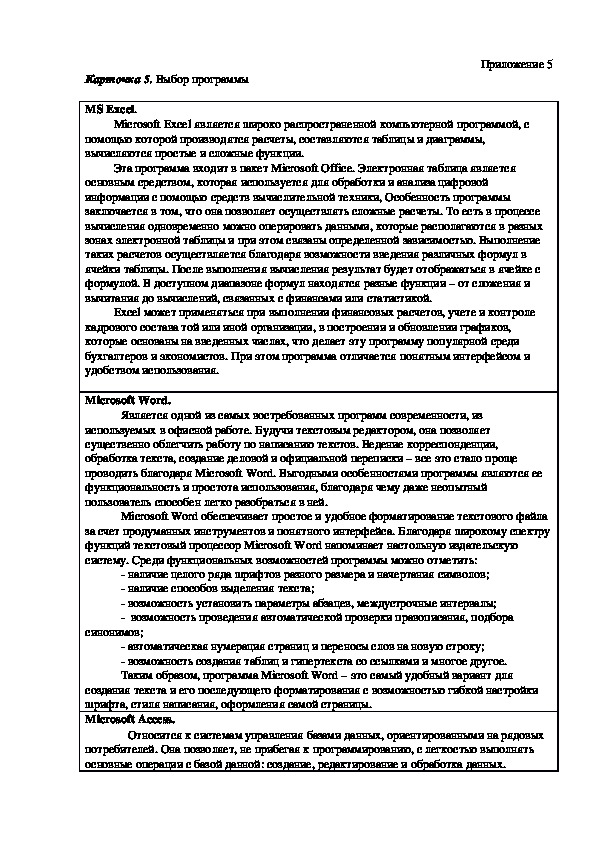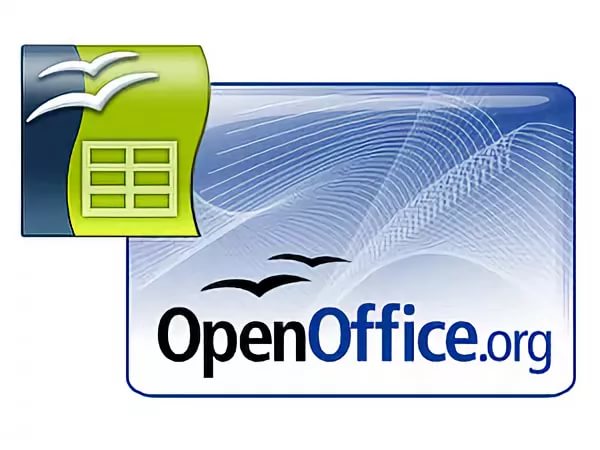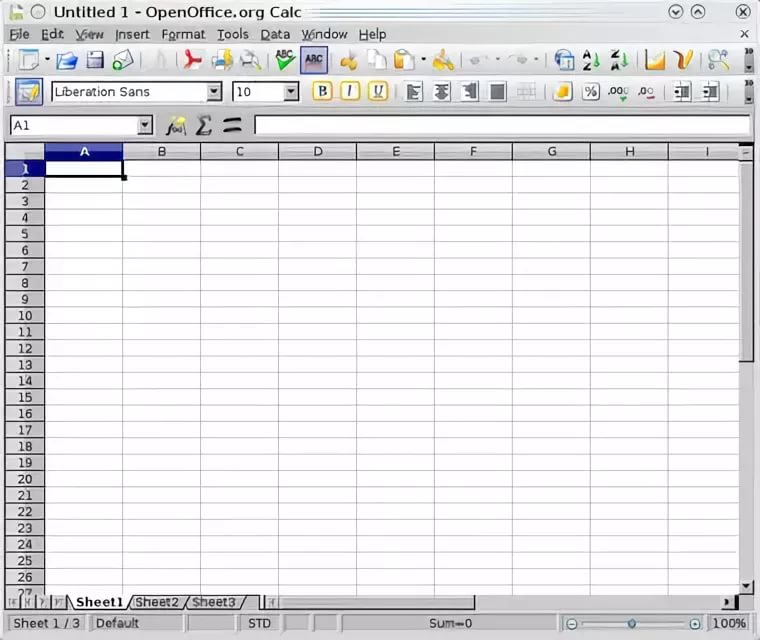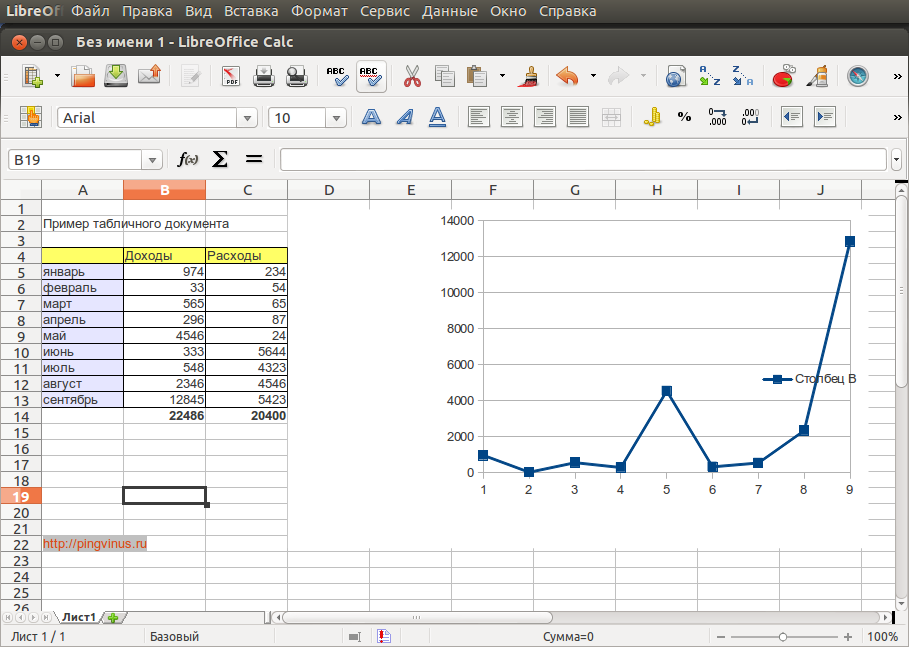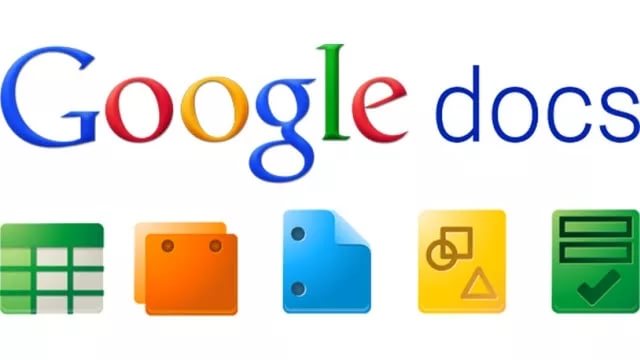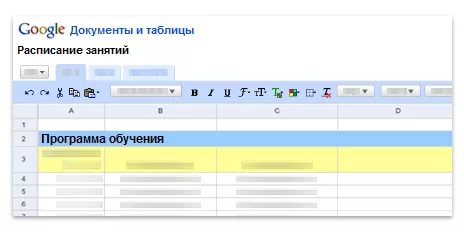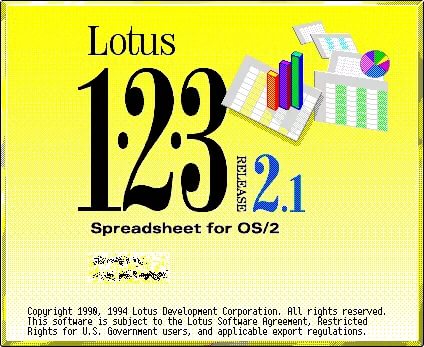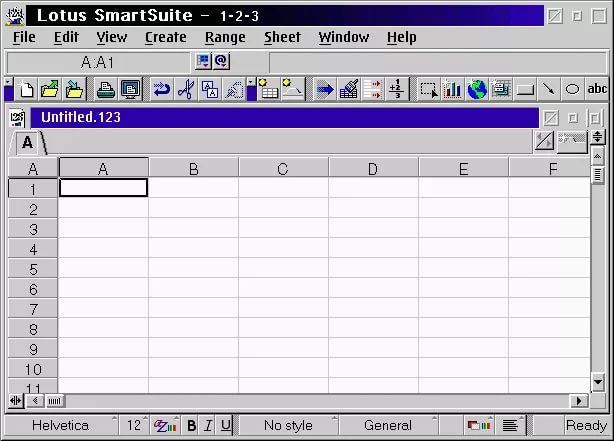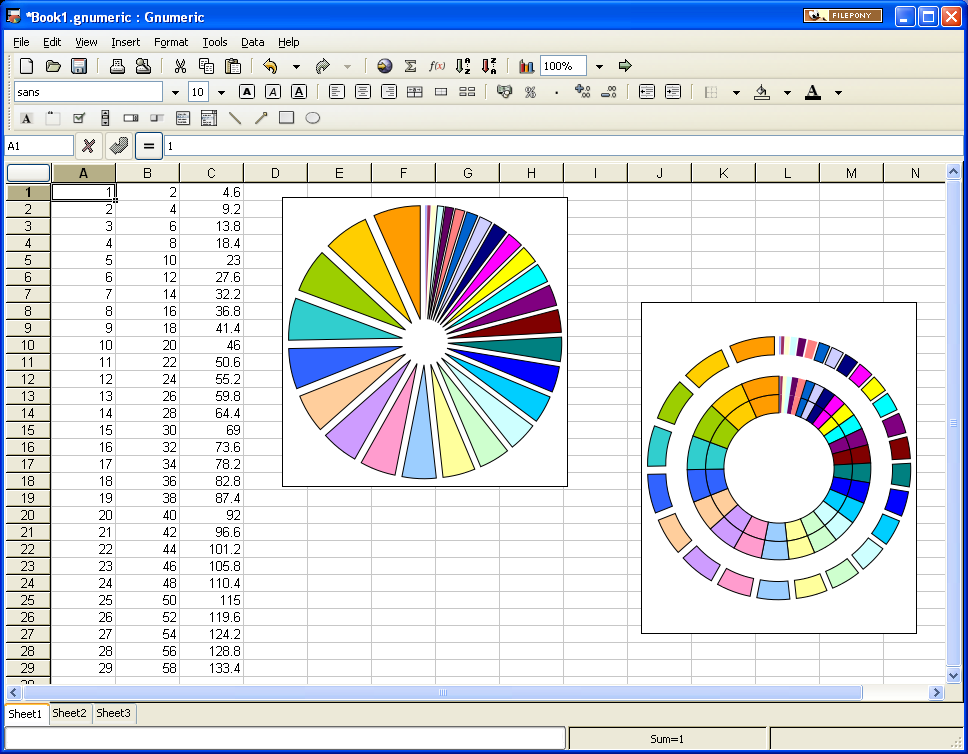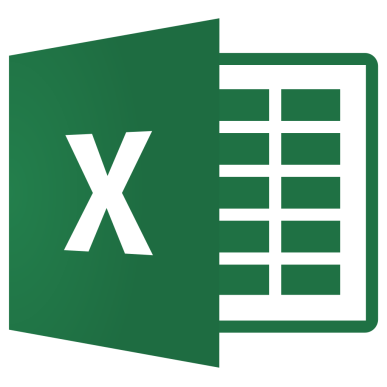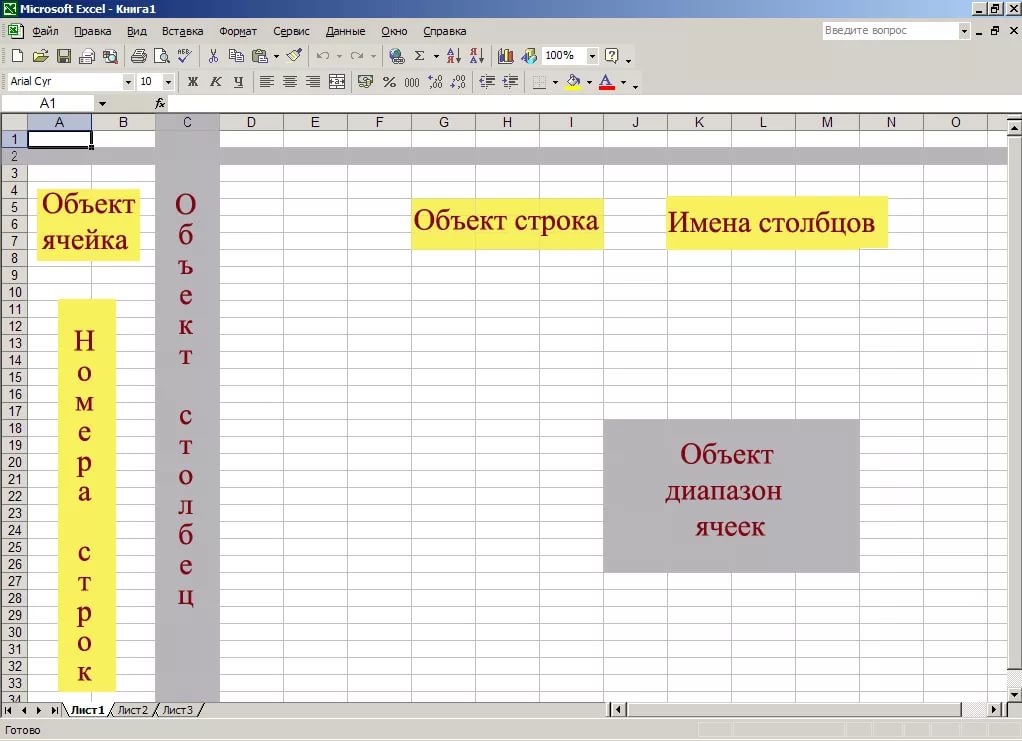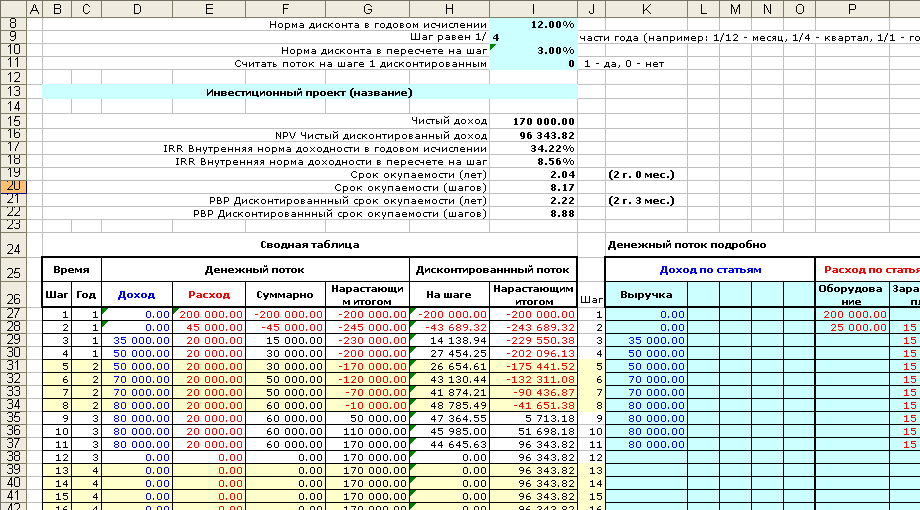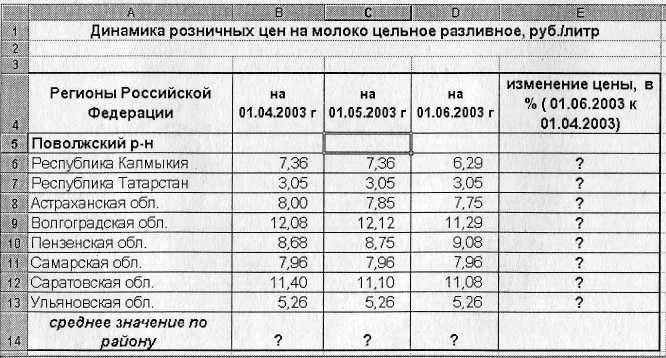МЕТОДИЧЕСКАЯ КАРТА УРОКА
Предмет: Информатика
Преподаватель:
Нугаева Людмила Валерьевна
Тема урока: Электронные таблицы MS Excel в профессиональной деятельности
Цели урока:
· расширить представления учащихся об
использовании информационных технологий в профессиональной деятельности;
· углубить сведения, полученные
учащимися по работе с ЭТ MS Excel.
Задачи:
Обучающие:
· познакомить обучающихся с
технологиями автоматизации работы с базами данных в электронных таблицах MS Excel
для использования в профессиональной деятельности;
· стимулировать интерес к применению
компьютерных технологий;
· активизировать мыслительную
деятельность обучающихся для усвоения знаний и совершенствования навыков
использования электронных таблиц;
· обобщить знание основных понятий
по обработке данных средствами ЭТ.
Развивающие:
· развивать познавательный интерес к
предмету;
· развивать логическое и алгоритмическое
мышление , анализ, интеллектуальные способности;
· расширять кругозор, как в области
информационных технологий, так и в смежных областях;
· развивать творческий подход к
любой деятельности.
Воспитывающие:
· воспитать умение самостоятельно
мыслить, принимать решения;
· воспитать ответственность за
выполняемую работу, аккуратности;
· способствовать формированию у обучающихся
инициативы, потребности использовать информационные технологии в любой
деятельности;
· формировать навыки самообразования
и самоорганизации.
Тип урока: комбинированный
Методы:
словесный, наглядно-иллюстративный, интерактивный, практический, компьютерное
тестирование.
Оборудование:
· комплекс мультимедиа (ПК,
интерактивная доска, проектор),
· терминальный компьютерный класс,
· дидактические материалы для работы
на интерактивной доске.
План урока:
1.
Организационный
момент (1 мин.)
2.
Беседа о
выборе дальнейшего пути (5 мин.)
3.
Мотивация обучающихся
на учебную деятельность. Целеполагание (2 мин.)
4.
Мастер-класс
по применению ЭТ в профессиональной деятельности (30 мин.)
5.
Компьютерный
тест (5 мин.)
6.
Подведение
итогов урока (2 мин.)
Ход урока:
1.
Организационный
момент (1 мин.)
2.
Беседа о
выборе дальнейшего пути (5 мин.)
Данный урок посвящен роли информационных технологий в
дальнейшей профессиональной деятельности и учебе, которая ожидает ребят в
будущем.
Обучающиеся – это уже сложившиеся, очень интересные личности,
формирование которых мы наблюдаем в течение всего обучения в колледже. Очень
интересно провести с ними беседу о выборе жизненного пути, о качествах,
необходимых для достижения поставленных целей, и о самих целях. Важно понять,
насколько ребята готовы к дальнейшей самостоятельной жизни колледжа. Эта
непродолжительная беседа очень интересна и преподавателю и обучающихся
3.
Мотивация обучающихся
на учебную деятельность. Целеполагание (2 мин.)
Изучение информатики начнется уже на первом курсе во всех
университетах и колледжах. Умелое владение информационными технологиями поможет
во всех сферах учебы и профессиональной деятельности, так как информационные и коммуникационные технологии
(ИКТ) за короткое время стали важнейшей составляющей жизни современного общества.
Современный специалист должен обладать общими
компетенциями, включающими в себя способность:
· организовывать собственную деятельность,
· выбирать методы и способы выполнения
профессиональных задач,
· оценивать их эффективность и качество;
· осуществлять поиск и использование
информации, необходимой для эффективного выполнения профессиональных задач,
профессионального и личностного развития,
· владеть информационной культурой;
· анализировать и оценивать информацию с
использованием ИКТ;
· ориентироваться в условиях частой смены
технологий в профессиональной деятельности.
В связи с этим актуально провести мастер-класс по
использованию электронных таблиц MSExcel в профессиональной деятельности.
4.
Мастер-класс
по применению ЭТ в профессиональной деятельности (30 мин.) Слайд
1.
На уроке рассматривается применение двух
инструментов ЭТ MS Excel в различной профессиональной деятельности для быстрой обработки
информации и принятия решения: консолидация и сводные таблицы. Работа
проводится непосредственно в среде MS Excel на интерактивной доске с заранее подготовленными
для примера таблицами (файл с заданиями и готовыми результатами прилагается).
4.1.
Консолидация
данных. Слайд 2, слайд3.
После объяснения теоретического материала
по теме «Консолидация» приглашается обучающихся для интерактивного выполнения
примера, связанного со спортивными соревнованиями, под руководством преподавателя.
По ходу работы идет комментирование, обсуждение, совместно с классом находятся
и выбираются пути для правильного решения. Одновременно повторяются технологии
работы с электронными таблицами, такие как замена символов, сортировка,
вычисление суммы, максимального и минимального значения.
4.2.
Сводные
таблицы. Слайды 4-6
Преподаватель объясняет возможности и
назначение сводных таблиц. Демонстрирует правила создания и дальнейшей работы
со сводными таблицами на примере обработки анкет покупателей, а также быстрый
способ визуализации полученных результатов с помощью сводных диаграмм
Далее приглашается обучающихся для
продолжения выполнения примера, связанного с обработкой анкет под руководством
учителя. По ходу работы идет комментирование, обсуждение лучших методов
представления данных для принятия решений, совместно со всеми находятся и
выбираются пути для правильного решения. Одновременно повторяются технологии
работы с электронными таблицами, такие как построение и форматирование диаграмм,
сортировка, вычисление среднего, округление. Слайды 7-9
Компьютерный тест (5 мин.)
Ученикам предлагается пройти небольшой заключительный тест
по общим вопросам информатики «Самый умный» с портала «Образовательные тесты» http://testedu.ru/test/informatika/9-klass/samyij-umnyij.html.
Рекомендуются другие образовательные интернет-порталы для подготовки к сдаче
ЕГЭ.
5.
Подведение
итогов урока (2 мин.)
На уроке были рассмотрены приемы и примеры применения
электронных таблиц MS Excel в
дальнейшей профессиональной и учебной деятельности выпускников школы. Проведен
небольшой конкурс-тестирование на «самого умного информатика». Оценена работа
учеников на уроке.
Литература
1.
Информатика и ИКТ .
УМК Н.В.Угриновича 8-11 классы.
– М.: БИНОМ. Лаборатория знаний.
2.
Справочные материалы по MS Excel https://support.office.com/ru-ru
Обновлено: 16.04.2023
Содержание
3.Зачем изучать Microsoft Excel?
4-8.Кому важно знатьMicrosoft Excel?
9.Заключение.
Зачем изучать Microsoft Excel?
Excel – это самое полезное, универсальное и многофункциональное программное средство
из пакета Office, и время, потраченное на егоизучение, может стать самым ценным
вложением в вашу карьеру. Основное назначение Эксель – хранение, анализ и
визуализация данных, создание отчетов и проведение сложных расчетов.
Большинству работниковдостаточно освоить несколько базовых операций – работу с
листами, импорт и экспорт данных, сортировку и фильтры, механическое заполнение
таблиц, составление отчетности и пару несложных формул. Но дляпредставителей
определенных профессий высокий уровень владения Microsoft Excel – это первоочередная
необходимость.
3
I.Кому важно знать Microsoft Excel?
1.Администраторы базы данных
Списки и базы данных –самый
распространенный способ использования Excel.
В той или иной степени таблицы формата xsl.
применяются во всех сферах, однако особенно
актуальны они там, где приходится иметь дело
с большими массивамиданных. В табличном
редакторе можно создавать и быстро заполнять
базы, сортировать и фильтровать огромные
объемы информации по различным критериям
запросов, делать выборки и отчеты при
помощи сводных таблиц.4
2.Бухгалтеры
Для бухгалтеров Excel незаменим – он может
работать как в комплексе с профессиональными
учетными системами типа 1С, так и вместо них.
Бухгалтерский софт позволяет экспортировать
данныев сводные таблицы Excel, чтобы проводить
глубокий анализ по различным параметрам и
составлять отчеты. Также с помощью Эксель
производятся сложные расчеты с применением
различных поправок икоэффициентов, которые
можно шаблонизировать для циклически
повторяемых операций. Кроме того, табличный
редактор часто используется для создания
документов – прайс-листов, счетов-фактур.
Краткое определение и понятие электронной таблицы Excel.
Краткое описание возможностей Excel.
Основная часть
Электронные таблицы Excel. Их использование в профессиональной деятельности.
Редактор электронных таблиц Excel является самым популярным приложением пакета Microsoft Office. Именно данный редактор позволяет нам без особых усилий создавать и редактировать всевозможные таблицы данных, обрабатывать, сортировать и фильтровать значения введённых данных, создавать всевозможные презентации информации, строить различные наглядные графики и диаграммы; именно excel позволяет сокращать множество рутинных операций, и в то же время производить сложные расчёты с использованием различных видов функций (финансовых, математических, логических, аналитических и пр.)
Итак, что же представляет собой электронная таблица: Таблица – это совокупность данных, которые систематизированы и разнесены по графам (по строкам и столбцам). Элемент таблицы, находящийся на пересечении строки и столбца, называется ячейкой. Основное достоинство электронных таблиц заключается в простоте использования средств обработки данных. Работа с электронными таблицами, не требуя о пользователя специальной подготовки, представляет средства анализа данных и создания формул расчёта.
В таблицы можно вводить информацию любого типа: текст, числа, дату и время, формулы, рисунки, диаграммы и т.д. С данными можно производить операции при помощи специальных функций.
При запуске Excel создает так называемую Книгу, которая содержит несколько Листов, что позволяет удобно организовывать данные. Так, в одной книге, например, можно разместить данные тестирования по разным людям. Каждый лист представляет собой таблицу, состоящую из строк и столбцов, на пересечении которых расположены ячейки, непосредственно хранящие информацию.
Кроме операций над собственными данными Excel позволяет выполнять импорт данных из других приложений и источников.
Вводимая информация может быть обработана с помощью таких средств:
- построение графиков и диаграмм;
- создание сводных таблиц, которые упрощают представление сложных данных;
- группировка данных, чтобы затем при необходимости эти данные можно было свернуть или развернуть;
- автоматического расчёта промежуточных и общих итогов;
- формирования данных, в том числе с использованием различных стилей и тем, а также условного форматирования;
- различных вычислений с использованием мощного аппарата функций и формул;
- получения выборки данных, удовлетворяющих определённым критериям, посредством сортировки и фильтрации;
- использования наборов потенциально готовых результатов, которые при работе с документами значительно упрощают работу пользователя.
Так чем же Excel может быть полезным в деятельности психолога? Можно с полной уверенностью сказать, что возможности Excel для психолога обширны и разнообразным, так как данная программа позволяет:
Итак, рассмотрим некоторые отдельные возможности автоматизации деятельности психолога с помощью различных функций, заложенных в Microsoft Excel:
— Excel позволяет автоматически сравнивать ответы участников тестирования с ключом и присваивать на основании сравнения соответствующие баллы;
— Excel способен автоматически присваивать тот или иной уровень выраженности определённых параметров на основе имеющегося числового значения;
— Excel позволяет определять среднее значение по выборке, рассчитывать процентную представленность тех или иных уровней, значений, факторов и другие функции, необходимые для проведения статистического анализа;
— Excel позволяет автоматически представлять результаты диагностики в графической форме: в виде графиков, диаграмм;
— с помощью Excel можно составлять всевозможные рейтинги, например рейтинг лидера коллектива;
— Excel представляет различные возможности автоматического оформления данных, например окрашивание определённых ячеек;
— Excel дает возможность формировать в автоматическом режиме итоговые отчёты по выборке;
Знание Excel, просто необходимо психологу так как разработано довольно много инструментов деятельности психолога, реализация которых требует знания данного продукта. Так, к примеру, существует более 40 психологических методик (психодиагностические методики – это специфические психологические средства. Поскольку их используют в практических целях, они должны быть качественными настолько, насколько это возможно, чтобы исключить ошибки в диагнозе. Поэтому к психодиагностическим методикам предъявляются особые требования, они разрабатываются по определенным правилам и проверяются по ряду критериев), реализуемых с помощью электронных таблиц Excel. Приведём примеры вышеуказанных методик:
Видя такую массу существующих методик, вопрос о необходимости освоения психологами электронных таблиц, отпадает сам по себе, приходит чёткое понимание того, что нужно не только знать, но и постоянно отслеживать и изучать весь постоянно расширяющийся спектр возможностей и инструментов Excel.
Итак, какие же плюсы дает использование электронных таблиц Excel профессиональной деятельности психолога и почему можно смело сказать что Excel стоит на службе у психологов:
1. Сокращение затрат:
2. Получение возможности управления процессом тестирования:
На самом деле, подобная работа не так уж сложна, ее вполне по силам освоить любому опытному пользователю компьютера — не обязательно быть программистом.
Целью работы является исследование применения электронных таблиц в обработке экономической информации, а также рассмотрение подробно таких задач как: ознакомление теоретических аспектов применения Excel; раскрытие исторических фактов; изложение функциональных возможностей табличного процессора и общей методологии использования электронной таблицы в профессиональной работе с данными; определение основных понятий; области применения; основные элементы электронной таблицы; типы данных, используемых в электронных таблицах и обзор наиболее популярных электронных таблиц на конкретных примерах (Microsoft Excel).
Содержание
Введение ……………………………………………………………………….….. 3
1 глава Понятие электронных таблиц …………………………………………. 5
1.1 Функциональные возможности табличного процессора Excel . .……….….5
1.2 Основные элементы электронной таблицы ……….. ………………………. 9
2 глава Механизм разрешения юридических коллизий ……………………… 13
2.1 Основные понятия, используемые при работе с электронной таблицей …13
2.2 Структура электронной таблицы ………………..17
Заключение ……………………………………………………………………… 23
Глоссарий ………………………………………………………………………… 25
Список использованных источников ……………………………………………27
Вложенные файлы: 1 файл
твор информ тех.doc
Основные данные о работе
Информационные технологии в юридической деятельности
электронные таблицы Excel. Их использование в профессиональной деятельности
Содержание
1 глава Понятие электронных таблиц …………………………………………. 5
1.1 Функциональные возможности табличного процессора Excel . .……….….5
1.2 Основные элементы электронной таблицы ……….. ………………………. 9
2 глава Механизм разрешения юридических коллизий ……………………… 13
2.1 Основные понятия, используемые при работе с электронной таблицей …13
2.2 Структура электронной таблицы ………………..17
Список использованных источников ……………………………………………27
Введение
Практически в любой области деятельности человека, возникает необходимость представлять данные в виде таблиц, при этом часть данных периодически меняется, а часть рассчитывается по формулам. Для проведения таких работ на компьютере были разработаны электронные таблицы.
История развития программ обработки электронных таблиц насчитывает немногим более десяти лет, но налицо огромный прогресс в этой области программного обеспечения. Поэтому, возможности продукта, претендующего на звание самой мощной и производительной программы обработки электронных таблиц из имеющихся сегодня на рынке, должны быть выше, по крайней мере на порядок по сравнению с первыми программами такого рода.
Объектом творческой работы являются электронные таблицы Excel,
представления о возможностях электронной таблицы и ее использовании.
Предметом исследования выступают основные функциональные возможности и технологические операции электронной таблицы, которые рассматриваются без привязки к конкретному типу табличного процессора.
Целью работы является исследование применения электронных таблиц в обработке экономической информации, а также рассмотрение подробно таких задач как: ознакомление теоретических аспектов применения Excel; раскрытие исторических фактов; изложение функциональных возможностей табличного процессора и общей методологии использования электронной таблицы в профессиональной работе с данными; определение основных понятий; области применения; основные элементы электронной таблицы; типы данных, используемых в электронных таблицах и обзор наиболее популярных электронных таблиц на конкретных примерах (Microsoft Excel).
Основная часть
1. Понятие электронных таблиц
1.1. Функциональные возможности табличного процессора Excel .
Электронная таблица – самая распространенная и мощная информационная технология для профессиональной работы с данными. Для управления электронной таблицей созданы специальные программные продукты – табличные процессы.
Основное назначение табличного процессора — автоматизация расчетов в табличной форме.
Первые разработки электронных таблиц принадлежат к 70-ым годам, хотя первая промышленная система появилась уже на персональных компьютерах — ею стала система 1-2-3 фирмы Lotus. Электронные таблицы имеют, пожалуй, меньше аналогов в реальной жизни, чем текстовые процессоры или базы данных — именно за счет своей динамичности, автоматизма выполнения операциями над данными, которых не достичь на бумаге.
Каждая электронная таблица состоит из 256 столбцов и 16384 строк. Строки пронумерованы начиная с 1. Столбцы обозначаются буквами латинского алфавита. Пересечение строки и столбца образует ячейку, имеющую свой адрес — имя столбца и номер строки. Все данные таблицы размещаются в ячейках. Электронные таблицы не единственный тип документа, создаваемый в Excel. Дополнительно к таблицам можно получить диаграммы, которые будут помещаться в собственных окнах на экране.
Широкое распространение программ обработки электронных таблиц во многом объясняется универсальными возможностями их применения поскольку без вычислений, в широком смысле этого слова, не обойтись в самых различных сферах нашей жизни (однако на практике такое преимущество, по данным разработчиков, нередко приводит к тому, что «средний пользователь» применяет только пять процентов функциональных возможностей, заложенных в Ехсе1).
Современные табличные процессоры позволяют применять многочисленные средства автоматизации решения задач, так что возможным стало даже написание конкретных приложений на их основе. Кроме того, они обладают широкими графическими возможностями. Табличные процессоры особенно широко используются в аналитической деятельности, а также для подготовки документов сложной формы.
Главное достоинство электронной таблицы – это возможность мгновенного пересчета всех данных, связанных формульными зависимостями при изменении значения любого операнда.
Ехсеl можно использовать как для решения простых задач учета, так и для составления различных бланков, деловой графики и даже полного баланса Фирмы. Например, на предприятии с помощью Ехсе1 можно облегчать решение таких задач, как обработка заказов и планирование производства, расчет налогов и заработной платы, учет кадров и издержек управление сбытом и имуществом и многих других.
Применение электронных таблиц при решении прикладных задач позволяет избежать ошибок, связанных с исследованием квадратичных функций, заданных на множестве натуральных чисел.
Однако область применения программы не ограничивается только сферой деловой жизни. Благодаря мощным математическим и инженерным функциям с помощью Ехсе1 можно решить множество задач также в области естественных и технических наук, возможности использования этой программы, безусловно, далеко выходят за рамки упомянутых.
Возможности табличных процессоров:
- создание и редактирование электронных таблиц;
- создание многотабличных документов;
- оформление и печать электронных таблиц;
- построение диаграмм, их модификация и решение экономических задач графическими методами;
- создание многотабличных документов, объединенных формулами;
- работа с электронными таблицами как с базами данных: сортировка таблиц, выборка данных по запросам;
- создание итоговых и сводных таблиц;
- использование при построении таблиц информации из внешних баз данных;
- создание слайд-шоу;
- решение оптимизационных задач;
- решение экономических задач типа “что – если” путем подбора параметров;
- разработка макрокоманд, настройка среды под потребности пользователя и т.д.
Данные, входящие в таблицы, можно автоматически представлять в виде графиков, диаграмм, а также можно копировать, удалять, сортировать (т.е. располагать клетки, а также строки и столбцы из них в определенном порядке); производить над всей таблицей или ее частью, и распечатывать частично или полностью на бумагу; изменив одну из цифру, мгновенно произойдет изменение во всем документе.
1.2. Основные элементы электронной таблицы
Результат вычисления формулы в клетке является изображением этой клетки. Числовые данные и даты могут рассматриваться как частный случай формул. Для управления электронной таблицей используется специальный комплекс программ – табличный процессор.
Файл, с которым работает Excel, называется книгой. Книга, как правило, состоит из нескольких рабочих листов, которые могут содержать таблицы, тексты, диаграммы, рисунки.
Книга является хорошим организационным средством. Например, можно в одной книге собрать все документы (рабочие листы), относящиеся к определенному проекту (задаче), или все документы, которые ведутся одним исполнителем. Основа рабочего листа (рис.) представляет собой сетку из строк и столбцов, имеющих свои имена. Имена строк – это их номера. Нумерация строк начинается с 1 и заканчивается максимальным числом, установленным для данной программы, которое появляется на левой стороне рабочего листа. Имена столбцов – это буквы латинского алфавита сначала от A до Z, затем от AA до AZ, BA до BZ и т.д., которое появляется вверху рабочего листа. Ячейка образуется пересечением строки и столбца. Для указания адресов ячеек в формулах используются ссылки (например, A2 или C4). Выделенная мышью ячейка (ячейки) называется активной.
Рис. Основа рабочего листа.
Рабочий лист книги Excel может содержать до 65 536 строк и 256 столбцов.
Ячейка – основной элемент таблицы – имеет свой уникальный адрес, состоящий из номера столбца и строки.
Каждая ячейка содержит один элемент информации, будь то цифровое значение, текст или формула.
Ссылка – способ (формат) указания адреса ячейки.
1.4. Типы данных, используемых в электронных таблицах
В каждую ячейку пользователь может ввести данные одного из следующих возможных видов: символьные, числовые, формулы и функции, а также даты.
Типы входных данных:
- Символьные (текстовые) данные имеют описательный характер. Они могут включать в себя алфавитные, числовые и специальные символы. В качестве их первого символа часто используется апостроф, а иногда — кавычки или пробел.
- Числовые данные не могут содержать алфавитных и специальных символов, поскольку с ними производятся математические операции. Единственными исключениями являются десятичная точка (запятая) и знак числа, стоящий перед ним.
- Формулы. Видимое на экране содержимое ячейки, возможно, — результат вычислений, произведенных по имеющейся, но не видимой в ней формуле. Формула может включать ряд арифметических, логических и прочих действий, производимых с данными из других ячеек.
- Функция представляет собой программу с уникальным именем, для которой пользователь должен задать конкретные значения аргументов функции, стоящих в скобках после ее имени. Функцию (так же, как и число) можно считать частным случаем формулы. Различают статистические, логические, финансовые и другие функции.
- Даты. Особым типом входных данных являются даты. Этот тип данных обеспечивает выполнение таких функций, как добавление к дате числа (пересчет даты вперед и назад) или вычисление разности двух дат (длительности периода). Даты имеют внутренний и внешний формат. Внешний формат используется для ввода и отображения дат. Наиболее употребительны следующие типы внешних форматов дат:
Тип входных данных, содержащихся в каждой ячейке, определяется первым символом, который должен трактоваться не как часть данных, а как команда переключения режима.
Глава 2. Обзор наиболее популярных электронных таблиц
2.1. Microsoft Excel
Электронная таблица – компьютерный эквивалент обычной таблицы, в ячейках которой записаны данные различных типов: текстовые, даты, формулы, числа.
Ссылка – способ (формат) указания адреса ячейки.
В электронных таблицах можно работать как с отдельными ячейками, так и с группами ячеек, которые образуют диапазон (блок).
Диапазон (блок) ячеек – группа последовательных ячеек, имеющая свой уникальный адрес. Блок ячеек может состоять из одной ячейки, строки (или ее части), столбца (или его части), а также последовательности строк и столбцов (или их частей).
Адрес диапазона ячеек задается указанием ссылок первой и последней его ячеек, между которыми ставится разделительный символ – двоеточие . Если блок имеет вид прямоугольника, то его адрес задается адресами левой верхней и правой нижней ячеек, входящих в блок.
Примеры задания адресов ячейки и блоков:
- Адрес ячейки, образованной на пересечении столбца G и строки 3 выражается ссылкой G3.
- Адрес диапазона, образованного в виде части строки 2, — А2:D2.
- Адрес диапазона, образованный в виде столбца В – В5:В10.
- Адрес диапазона, образованный в виде прямоугольника – D5:G9.
Каждая команда электронной таблицы требует указания блока (диапазона) ячеек, в отношении которых она должна быть выполнена.
Блок используемых ячеек может быть указан двумя путями: либо непосредственным набором с клавиатуры начального и конечного адресов ячеек, формирующих диапазон, либо выделением соответствующей части таблицы при помощи мыши или клавиш управления курсором.
Рабочее поле – пространство электронной таблицы, состоящее из ячеек, названий столбцов и строк.
Текущей (активной) называется ячейка электронной таблицы, в которой в данный момент находится курсор. Адрес и содержимое текущей ячейки выводятся в строке формул электронной таблицы. Перемещение курсора как по строке ввода, так и по экрану осуществляется при помощи клавиш управления курсором.
Текущим (активным) экраном называется часть электронной таблицы, которую мы видим на экране монитора. Экран монитора не позволяет показать всю электронную таблицу. Мы можем рассматривать различные части электронной таблицы, перемещаясь по ней при помощи клавиш управления курсором. При таком перемещении по таблице новые строки (столбцы) автоматически появляются на экране взамен тех, от которых мы уходим.
Бесплатное участие. Свидетельство СМИ сразу.
До 500 000 руб. ежемесячно и 10 документов.
Приложение 5 Карточка 5. Выбор программы MS Excel. Microsoft Excel является широко распространенной компьютерной программой, с помощью которой производятся расчеты, составляются таблицы и диаграммы, вычисляются простые и сложные функции. Эта программа входит в пакет Microsoft Office. Электронная таблица является основным средством, которая используется для обработки и анализа цифровой информации с помощью средств вычислительной техники, Особенность программы заключается в том, что она позволяет осуществлять сложные расчеты. То есть в процессе вычисления одновременно можно оперировать данными, которые располагаются в разных зонах электронной таблицы и при этом связаны определенной зависимостью. Выполнение таких расчетов осуществляется благодаря возможности введения различных формул в ячейки таблицы. После выполнения вычисления результат будет отображаться в ячейке с формулой. В доступном диапазоне формул находятся разные функции – от сложения и вычитания до вычислений, связанных с финансами или статистикой. Excel может применяться при выполнении финансовых расчетов, учете и контроле кадрового состава той или иной организации, в построении и обновлении графиков, которые основаны на введенных числах, что делает эту программу популярной среди бухгалтеров и экономистов. При этом программа отличается понятным интерфейсом и удобством использования. Microsoft Word. Является одной из самых востребованных программ современности, из используемых в офисной работе. Будучи текстовым редактором, она позволяет существенно облегчить работу по написанию текстов. Ведение корреспонденции, обработка текста, создание деловой и официальной переписки – все это стало проще проводить благодаря Microsoft Word. Выгодными особенностями программы являются ее функциональность и простота использования, благодаря чему даже неопытный пользователь способен легко разобраться в ней. Microsoft Word обеспечивает простое и удобное форматирование текстового файла за счет продуманных инструментов и понятного интерфейса. Благодаря широкому спектру функций текстовый процессор Microsoft Word напоминает настольную издательскую систему. Среди функциональных возможностей программы можно отметить: наличие целого ряда шрифтов разного размера и начертания символов; наличие способов выделения текста; возможность установить параметры абзацев, междустрочные интервалы; возможность проведения автоматической проверки правописания, подбора синонимов; автоматическая нумерация страниц и переносы слов на новую строку; возможность создания таблиц и гипертекста со ссылками и многое другое. Таким образом, программа Microsoft Word – это самый удобный вариант для создания текста и его последующего форматирования с возможностью гибкой настройки шрифта, стиля написания, оформления самой страницы. Microsoft Access. Относится к системам управления базами данных, ориентированными на рядовых потребителей. Она позволяет, не прибегая к программированию, с легкостью выполнять основные операции с базой данной: создание, редактирование и обработка данных. Microsoft Access является частью пакета Microsoft Office и входит в комплект его поставки. Работает с данными, которые можно выстроить в иерархическую последовательность. Верхний уровень иерархии содержит основные объекты Access: таблицы главный тип объекта, поскольку все остальные вариации объектов это производные от таблицы. Основные составляющие таблицы поля и записи, они определяют свойства элементов таблицы; формы вспомогательные объекты, от использования которых можно отказаться. Они формируются, чтобы создать дополнительные удобства пользователю в плане просмотра, ввода и редактирования данных; запросы результаты обращения пользователя к БД с целью поиска данных, удаления, добавления и обновления записей. Результаты поиска (выборки) подаются в табличном виде; отчеты документы, предназначенные для вывода на печать, сформированные на информации, которая содержится в таблицах и запросах; схема описание архитектуры связей многотабличной базы данных; макросы и модули объекты повышенной сложности, при обыденной работе могут не использоваться. Среди особенностей Access стоит отметить наличие VBA встроенного языка программирования, посредством которого приложение может дополняться подпрограммами пользователей. Тем самым существенно расширяются возможности исходного варианта утилиты, обеспечивается удобство работы.
История создания электронных таблиц, их назначение и основные возможности. Принципы работы с электронными таблицами Microsoft Office Excel: выполнение вычислений по формулам, абсолютные, относительные и удаленные ссылки, стандартные функции и операторы.
| Рубрика | Программирование, компьютеры и кибернетика |
| Вид | реферат |
| Язык | русский |
| Дата добавления | 09.03.2014 |
| Размер файла | 220,6 K |
Студенты, аспиранты, молодые ученые, использующие базу знаний в своей учебе и работе, будут вам очень благодарны.
Государственное автономное образовательное учреждение среднего профессионального образования Свердловской области
по дисциплине: Информационные технологии в профессиональной деятельности
Тема: Электронные таблицы
Введение
Иметь дело с обширными таблицами, содержащими большие объемы данных, приходится во многих областях жизни. В частности, это относится ко всем видам финансовой и учетной деятельности.
В докомпьютерную эпоху подобного рода таблицы приходилось вести вручную. Автоматизация же табличных расчетов во много раз повысила эффективность и качество работы.
Целью данной работы является рассмотрение способа обработки информации при помощи электронных таблиц. Исходя из указанной цели, можно выделить частные задачи, поставленные в данной работе:
1) выяснить историю создания электронных таблиц;
2) изучить назначение и основные возможности электронных таблиц;
3) разобрать работу с электронной таблицей на примере Microsoft Office Excel.
Для создания данной работы использовался ПК с операционной системой Windows XP с табличным процессором Microsoft Office Excel 2003.
1. История создания электронных таблиц
Идею электронных таблиц впервые сформулировал американский ученый Ричард Маттессич, опубликовав в 1961 году исследование под названием Budgeting Models and System Simulation. В 1970 году Пардо и Ландау дополнили Концепцию, подав заявку на соответствующий патент (U.S. Patent № 4.398.249). электронная таблица ссылка
Общепризнанным родоначальником электронных таблиц как отдельного класса ПО является Дэн Бриклин, совместно с Бобом Фрэнкстоном разработавший в 1979 году известную программу VisiCalc (визуальный калькулятор0 — табличный редактор для компьютера Apple II. VisiCalc, первая в истории программа для работы с электронными таблицами.
Но лучшим среди всех систем в то время считался вовсе не выпущенный ею еще в предыдущем — 1982 — году пакет Multiplan, который первоначально планировавшийся как легко переносимая программа для работы на Apple, IBM PC и в других системах, a продукт Lotus 1-2-3 фирмы Lotus Development, разработанный под руководством Митч Капор, — шефа фирмы Lotus.
Lotus 1-2-3 превзошла VisiCals по популярности. Она выпускалась исключительно для IBM PC, полностью вытеснила пакет Multiplan фирмы Microsoft. Lotus объединил в себе возможности электронных таблиц, деловую графику и некоторые функции реляционной СУБД. Практически все последующие табличные процессоры (Multiplan, QuattroPro, SuperCalc и другие) поддерживали эти три функции.
В 1983 году ещё довольно молодая в сравнении с сегодняшним днем фирма по производству программных средств Microsoft, основанная в 1975 году Полом Алленом и Вильямом X. Гейтсом, более известным как Билл Гейтс, решила заняться разработкой новой конкурентоспособной программы для расчетов с помощью электронных таблиц. Проект получил внутрифирменное кодовое имя Odyssey.
Цель, с самого начала поставленную Биллом Гейтсом перед Microsoft, можно сформулировать следующим образом: персональный компьютер, на котором будут работать прикладные программы Microsoft под управлением операционной системы Microsoft, с возможностью проектирования новых изделий средствами и на языках программирования Microsoft, должен стоять на каждом письменном столе.
Вследствие переориентации Excel на Macintosh разработка замедлилась. Но позже Гейтсу все-таки удалось убедить главного программиста проекта Дуга Клундера в том, что Excel должен сначала заработать на IBM PC. 2 мая 1985 года Excel, наконец, была официально представлена в Нью-Йорке.
2. Назначение и основные возможности электронных таблиц
Способность электронных таблиц быстро и точно производить автоматические вычисления используют не только бухгалтеры и кладовщики. Без электронных таблиц не обходятся участники бирж, руководители брокерских контор, банков и другие финансовые менеджеры. С помощью электронных таблиц можно моделировать реальные ситуации и оценивать получающиеся результаты.
На сегодняшний день электронные таблицы являются мощным средством обработки больших массивов числовых данных. При этом электронные таблицы обеспечивают проведение динамических вычислений, т. е. пересчет по формулам при введении новых чисел. Появилась возможность наглядного представления данных и выявления между ними определенных зависимостей с помощью графиков и диаграмм.
Электронные таблицы — это работающее в диалоговом режиме приложение, хранящее и обрабатывающее данные в прямоугольных таблицах.
По умолчанию файлы в электронных таблицах называются Книгами. Книги состоят из рабочих листов, с которыми можно производить действия копирования, вставки новых листов, удаления, переименования.
Рабочее поле электронной таблицы состоит из столбцов и строк. Заголовки столбцов обозначаются латинскими буквами или сочетаниями букв (А, С, АВ и т. п.), заголовки строк — числами (1, 2, 3 и т. д.).
На пересечении столбца и строки находится ячейка, которая имеет индивидуальный адрес. Адрес ячейки составляется из заголовка столбца и заголовка строки, например Al, В5, ЕЗ. Ячейка, с которой производятся какие-то действия, выделяется рамкой и называется активной.
В процессе работы с электронными таблицами достаточно часто требуется выделить несколько ячеек — диапазон ячеек. Диапазон задается адресами ячеек верхней и нижней границ диапазона, разделенными двоеточием (например, диапазон С3:Е4).
В работе с электронными таблицами можно выделить три основных типа данных: числа, текст и формулы.
Для представления чисел могут использоваться несколько различных форматов (числовой, экспоненциальный, дробный и процентный). Существуют специальные форматы для хранения дат и времени, а также финансовый и денежный форматы.
Текстом в электронных таблицах является последовательность символов, состоящая из букв, цифр и пробелов.
Формула должна начинаться со знака равенства и может включать в себя числа, имена ячеек, функции и знаки математических операций. Однако в формулу не может входить текст. В процессе ввода формулы она отображается как в самой ячейке, так и в строке формул.
В формулах могут использоваться ссылки на адреса ячеек. Существуют два основных типа ссылок: относительные и абсолютные.
При перемещении или копировании формулы из активной ячейки относительные ссылки автоматически изменяются в зависимости от положения ячейки, в которую скопирована формула.
Абсолютные ссылки в формулах используются для указания фиксированного адреса ячейки. При перемещении или копировании формулы абсолютные ссылки не изменяются. В абсолютных ссылках перед неизменяемыми именем столбца и номером строки ставится знак доллара (например, $А$1).
В формуле можно использовать смешанные ссылки, в которых координата столбца относительная, а строки — абсолютная (например, А$1), или, наоборот, координата столбца абсолютная, а строки — относительная (например, $В1).
Формулы могут включать в себя не только адреса ячеек и знаки арифметических операций, но и функции. Электронные таблицы имеют несколько сотен встроенных функций, которые подразделяются на категории: Математические, Статистические, Финансовые, Дата и время и т. д.
3. Работа с электронными таблицами. Электронная таблица Microsoft Office Excel
3.1 Выполнение вычислений по формулам
Одним из самых популярных табличных процессоров сегодня является MS Excel, входящий в состав пакета Microsoft Office.
Формула также может включать встроенные функции, которые обеспечивают выполнение стандартных вычислительных операций. В Excel используется более 200 встроенных функций.
По умолчанию электронная таблица вычисляет формулы при их вводе, пересчитывает их повторно при каждом изменении входящих в них исходных данных.
3.2 Операторы, используемые в Microsoft Excel
В Excel используют следующие операторы:
· Арифметические операторы — применяются при работе с числами. Результатом выполнения арифметической операции всегда является число.
· Операторы сравнения — используются для сравнения двух чисел. В результате выполнения операции сравнения получается логическое значение: истина или ложь.
· Текстовый оператор — применяется для обозначения операции объединения нескольких последовательностей символов в одну последовательность символов.
· Адресные операторы — используются при ссылках на ячейки.
Арифметическими операторы получили наиболее широкое распространение. Они обеспечивают сложение, вычитание, умножение, деление, возведение в степень, нахождение процента по данным, приведенным в ячейках электронной таблицы. Примеры использования арифметических операторов приведены в табл. 2. Предполагается, что в ячейках А1, А2 и А3 содержатся числа 4, 5 и 10 соответственно.
Excel выполняет вычисления в формулах слева направо и соблюдает принятый в математике приоритет выполнения арифметических операций. Первыми выполняются операции возведения в степень, затем умножение и деление, в последнюю очередь сложение и вычитание. для изменения порядка выполнения операций используются скобки.
Скобки должны быть парными, пробелы перед скобками или после них не допускаются, например:
где А3, B4 — ссылки на ячейки,
15 — числовая константа,
Операции в скобках выполняются первыми.
Например, в формуле
сначала вычисляется сумма чисел, содержащихся в ячейках А1, А2 и А3, потом найденная сумма делится на 3, в то время как в формуле
на 3 делится только последнее слагаемое, а не вся сумма. Внутри скобок можно помещать другие скобки, что называется вложением скобок.
Ввод формулы в ячейку
При переходе в режим ввода формул поле Имя, расположенное в левой части строки формул, заменяется кнопкой, на которой отображена последняя использовавшаяся функция. Расположенная справа от нее кнопка со стрелкой открывает список, который содержит 10 последних использовавшихся функций и пункт Другие функции (рис. 1).
В качестве примера введем формулу в ячейку D4. Закончив ввод формулы, нажмем клавишу Enter или щелкнем в строке формул по кнопке Ввод. В ячейке, содержащей формулу, отобразится результат вычисления, сама формула будет видна в строке формул (рис. 2).
Рисунок 1 Окно Excel в режиме ввода формул
Рисунок 2 Отображение расчетной формулы в строке формул
3.3 Абсолютная и относительная ссылка
Ссылка — указание адреса ячейки. Различают относительные или абсолютные ссылки.
Относительная ссылка — это изменяющийся при копировании и перемещении формулы адрес ячейки, содержащей исходное данное (операнд).
Абсолютная ссылка — это не изменяющийся при копировании и перемещении формулы адрес ячейки, содержащей исходное данное (операнд).
Относительные ссылки, используемые в формуле, автоматически изменяются при копировании формулы в другие ячейки.
Например, нам надо подсчитать сумму чисел, хранящихся в ячейках А1, А2, А3. Щелкнем дважды ячейку А5 и поместим в нее формулу
Чтобы вычислить сумму чисел, хранящихся в ячейках С1, С2, С3, можно не писать заново формулу, а скопировать ее из ячейки А5 в С5. Excel автоматически изменит относительные ссылки и формула примет вид
Измененную формулу можно увидеть, щелкнув ячейку С5. (Для отображения формул в окне приложения установите флажок Формулы на вкладке Вид диалогового окна Параметры ).
Абсолютная ссылка сохраняет адрес определенной ячейки независимо от местоположения ячейки с формулой. Например, если скопировать формулу из ячейки А7 с абсолютными ссылками в ячейку С7, то формула не изменится. Для указания абсолютной ссылки используется знак доллара $. $А$7, $С$7 (рис. 3).
Рисунок 3 Отображение формул с абсолютными и относительными ссылками в окне Excel
3.4 Внешние и удаленные ссылки
Можно ссылаться на ячейки, находящиеся на других листах книги или в другой книге, или на данные другого приложения. Ссылки на ячейки других книг называются внешними ссылками. Ссылки на данные других приложений называются удаленными ссылками.
При вводе ссылки на ячейку другого рабочего листа имя листа отделяется от имени ячейки восклицательным знаком. Если вводится ссылка на другую рабочую книгу, то указывается имя файла рабочей книги, которое заключается в квадратные скобки, например, [Книга2]Лист1!$C$3.
3.5 Стандартные функции Excel
Excel содержит обширный список стандартных функций, призванных облегчить выполнение простых и сложных вычислений. Функциями называются определенные формулы, обеспечивающие выполнение вычислений по заданным пользователем величинам в указанном порядке. Например, функция ДОХОД используется для вычисления дохода по облигациям, который составляет периодические процентные выплаты. Все функции имеют одинаковый формат записи, который включает имя функции и перечень аргументов. Аргументы располагаются в последовательности, определяемой синтаксисом функции, и разделяются запятой. Функция позволяет выполнить вычисления на листах книги и на листах макросов.
Функции вводят в таблицу в составе формул либо отдельно. Приведем некоторые функции, которые могут использоваться в электронных таблицах:
· функции даты и времени и др.
Математические функции используются в научных и инженерных расчетах для выполнения различных математических операций: вычисления логарифмов, тригонометрических функций, преобразование радиан в градусы и т. п.
Статистические функции используются для анализа диапазонов данных, вычисления параметров, характеризующих случайные величины, представленных множеством чисел, или их распределений, например стандартного отклонения, среднего значения, и т. п. В частности, мы можем найти уравнение прямой или экспоненциальной кривой, оптимально согласующейся с опытными данными.
Текстовые функции преобразуют числовое значение в форматированный текст, и результат больше не участвует в вычислениях как число. Они позволяет вычислить длину строки, преобразовать заглавные буквы в строчные и т.п. Для объединения нескольких текстовых строк в одну строку используется Амперсанд (&).
Логические функции используются для построения логических выражений, результат которых зависит от истинности проверяемого условия.
Финансовые функции используются в сложных финансовых расчетах, например определение нормы дисконта, размера ежемесячных выплат для погашения кредита, определение амортизационных отчислений и др.
Функции для работы с датами и временем. Функция Дата вычисляет дату в числовом формате как число дней, прошедших с 1 января 1900 года. Функция Время — это доля 24 часового интервала, записанная в виде десятичной дроби, которая может принимать значения от 0 до 0,99999999. Нулю соответствуют 12:00:00 ночи. Часы изменяются от 0 до 23, минуты и секунды от 0 до 59.
СУММ(Список) — статистическая функция определения суммы всех числовых значений в Списке. Список может состоять из адресов ячеек и блоков, а также числовых значений.
СрЗнач(Список)- статистическая функция определения среднего арифметического значения всех перечисленных в Списке величин.
МАКС(Список) — статистическая функция, результатом которой является максимальное значение в указанном Списке.
IF (Условие, Истинно, Ложно) — логическая функция, проверяющая на истинность заданное логическое условие. Если условие выполняется, то результатом функции является значение аргумента «Истинно». Если условие не выполняется, то результатом функции становится значение аргумента «Ложно».
Читайте также:
- Троицкая башня московского кремля сообщение для 4 класса
- Сообщение чрезвычайной важности wow
- Очиток сообщение для 2 класса
- Сообщение на тему конституция днр
- Железнодорожное сообщение минск симферополь
Использование MS Excel в профессиональной деятельности
Использование Excel в
профессиональной
деятельности
Использование MS Excel в профессиональной деятельности
программа
Электронная таблица
Электронная таблица
(ЭТ(ЭТ)) –
это
для
математической, статистической
и
обработки
текстовых и числовых данных в
прямоугольных таблицах.
Они позволяют автоматизировать выполнение однотипных
вычислений и пересчета с изменяющимися исходными
данными, а также обрабатывать числовую информацию в
массиве баз данных, анализировать финансы, доходы, налоги
и так далее.
графической
Использование MS Excel в профессиональной деятельности
И з в е с т н о
И з в е с т н о
л и в а м ,
л и в а м ,
ч т о …
ч т о …
первая
электронная
таблица VisiCalc
(Visible Calculator
–
наглядный
вычислитель)
была
разработана
в
1979 г. Дэном
Бриклином
в
США.
Использование MS Excel в профессиональной деятельности
В настоящее время
В настоящее время
разработано большое
разработано большое
количество электронных
количество электронных
таблиц
таблиц
Microsoft Excel,
Lotus 1-2-3,
Corel, Spread32,
Calc, Works,
QuattroPro,
Суперплан и другие.
С английского Excel
Excel
С английского
«превосходить»
«превосходить»
Использование MS Excel в профессиональной деятельности
Запуск табличного
Запуск табличного
процессора MS Excel
MS Excel
процессора
Пуск
Программы
MS Office
MS Excel
Использование MS Excel в профессиональной деятельности
Использование MS Excel в профессиональной деятельности
Электронная таблица состоит из
столбцов и строк, на пересечении
которых находится ячейка
Использование MS Excel в профессиональной деятельности
Строка
Яче
йка
б
л
о
т
С
ц
е
Ячейка
Использование MS Excel в профессиональной деятельности
это место
столбца и
Ячейка
–
Ячейка
пересечения
строки.
ячейка
Каждая
таблицы
имеет
свой собственный
адрес.
Адрес
ячейки
электронной
таблицы
составляется из
заголовка
столбца
и
Использование MS Excel в профессиональной деятельности
Ячейка, с которой производятся
какие-то действия, выделяется
рамкой и называется активной
активной.
Использование MS Excel в профессиональной деятельности
ячеек
Группа
(диапазон)
задается через
двоеточие,
например B3:D4
(или B3..D4) и
образует
прямоугольник,
включающий
ячейки B3, C3,
D3, B4, C4, D4.
Использование MS Excel в профессиональной деятельности
Проверьте себя
Использование MS Excel в профессиональной деятельности
таблицы,
Электронные
с
которыми
работает
пользователь в приложении,
рабочими
называются
листами.
Использование MS Excel в профессиональной деятельности
Типы
Типы
данных
данных
ФОРМУЛА
=B3+D
4
ТЕКС
Т
32
Мбайт
ЧИСЛО
195,20
Использование MS Excel в профессиональной деятельности
Использование MS Excel в профессиональной деятельности
Использование MS Excel в профессиональной деятельности
Использование MS Excel в профессиональной деятельности
Проверьте себя
Формулы, абсолютные и относительные ссылки в Excel
Использование MS Excel в профессиональной деятельности
Результаты работы
Результаты работы
в в MS Excel
MS Excel
Использование MS Excel в профессиональной деятельности
ПОСТРОЕНИЕ ДИАГРАММ В
ЭЛЕКТРОННЫХ ТАБЛИЦАХ
MS EXCEL
Использование MS Excel в профессиональной деятельности
ТИП ДИАГРАММЫ
Круговая
Кольцевая
Линейчатая
График
Гисторамма
С областями
Использование MS Excel в профессиональной деятельности
ВИД
ДИАГРАММЫ
Плоская
Объемная
Использование MS Excel в профессиональной деятельности
ТИП ДИАГРАММЫ
Плоская
Объемная
К
р
у
г
о
в
а
я
К
о
л
ь
ц
е
в
а
я
Использование MS Excel в профессиональной деятельности
ТИП ДИАГРАММЫ
Плоская
Объемная
Л
и
н
е
й
ч
а
т
а
я
Г
и
с
т
о
р
а
м
м
а
Использование MS Excel в профессиональной деятельности
ТИП ДИАГРАММЫ
Плоская
Объемная
Г
р
а
ф
и
к
С
о
б
л
а
с
т
я
м
и
Использование MS Excel в профессиональной деятельности
Круговая диаграмма показывает отношение размеров
элементов, образующих ряд данных, к сумме элементов. Всегда
отображается только один ряд данных. Такой тип диаграмм
целесообразно использовать, когда необходимо подчеркнуть важный
элемент.
Бутерброды
40%
Продажа обедов
Напитки
9%
Десерт
15%
Салаты
21%
Суп
15%
Для облегчения работы с маленькими секторами в основной
диаграмме их можно объединить в один элемент, а затем разбить в
отдельную диаграмму рядом с основной
Использование MS Excel в профессиональной деятельности
Как и круговая диаграмма, кольцевая диаграмма показывает
отношение частей к целому, но этот тип диаграммы может
включать несколько рядов данных. Каждое кольцо в кольцевой
диаграмме соответствует одному ряду данных
Использование MS Excel в профессиональной деятельности
Линейчатая диаграмма позволяет сравнивать отдельные
значения. Ось категорий расположена по вертикали, ось
значений – по горизонтали. Это позволяет обратить большее
внимание на сравниваемые значения, чем на время.
Линейчатая диаграмма с накоплением показывает вклад
отдельных элементов в общую сумму
Использование MS Excel в профессиональной деятельности
Гистограмма позволяет представить изменение данных на
протяжении отрезка времени. Диаграммы этого типа удобны также
для наглядного сравнения отдельных величин. Ось категорий в
гистограмме располагается по горизонтали, ось значений – по
вертикали. Такое расположение осей подчеркивает характер
изменения значений по времени.
Гистограмма с накоплением позволяет представить
отношение отдельных составляющих к их совокупному значению.
На объемной гистограмме с перспективой сравниваемые
значения располагаются в плоскости (вдоль двух осей).
Использование MS Excel в профессиональной деятельности
На графике с равными промежутками представлены
прогнозируемые значения.
70
60
50
40
30
20
10
0
Восток
Запад
Север
1 кв
2 кв
3 кв
4 кв
Использование MS Excel в профессиональной деятельности
Тип
диаграммы
Назначение
1. Круговая
Отражает соотношение частей и целого. Можно
представить только один ряд значений.
2. Кольцевая
3. Линейчатая
4.
Гистограмма
График
5.
6. С областями
Отражает соотношение частей и целого. Можно
показать несколько рядов данных.
Отражает соотношение величин.
Показывает изменения в течение некоторого периода
времени.
Отображает изменение данных за равные промежутки
времени.
Показывает изменение общего количества в течение
какогото периода времени и вклад каждого ряда
данных в сумму значений рядов.
Создание диаграммы в MS Excel
Использование MS Excel в профессиональной деятельности
Результаты работы
Результаты работы
в в MS Excel
MS Excel
Использование MS Excel в профессиональной деятельности
Информационный
диктант
Использование MS Excel в профессиональной деятельности
Как называется документ,
Как называется документ,
созданный в электронных
созданный в электронных
таблицах?
таблицах?
Использование MS Excel в профессиональной деятельности
Что является основным
Что является основным
элементом электронной
элементом электронной
таблицы?
таблицы?
Использование MS Excel в профессиональной деятельности
Как записывают в формуле
Как записывают в формуле
адрес ячейки, если необходимо
адрес ячейки, если необходимо
отменить принцип
отменить принцип
относительной адресации при
относительной адресации при
переносе формулы?
переносе формулы?
(Ссылка должна осуществляться всегда
(Ссылка должна осуществляться всегда
на одну и ту же ячейку)
на одну и ту же ячейку)
Использование MS Excel в профессиональной деятельности
Каким будет результат
Каким будет результат
вычислений в ячейке С1?
вычислений в ячейке С1?
Использование MS Excel в профессиональной деятельности
В ячейке электронной таблицы
В ячейке электронной таблицы
С5 записана формула:
С5 записана формула:
Какая формула будет получена
Какая формула будет получена
из нее при копировании в ячейку
из нее при копировании в ячейку
=B5*А5
=B5*А5
С6? С6?
Использование MS Excel в профессиональной деятельности
Дан фрагмент электронной
Дан фрагмент электронной
таблицы:
таблицы:
Чему будет равно после
Чему будет равно после
копирования формулы значение в
копирования формулы значение в
ячейке С3?
ячейке С3?
Использование MS Excel в профессиональной деятельности
1. Что вы знали до данного занятия об
электронных таблицах?
2. Что для вас было сегодня новым?
3. Может ли данная программа пригодиться вам в
вашей профессиональной деятельности? Если
может, то как?
4. Что еще вам хотелось бы узнать о данной
программе?
Комитет образования и науки Курской области
Областное бюджетное профессиональное образовательное учреждение
«Рыльский аграрный техникум»
Индивидуальный проект
по предмету: «Информатика»
на тему: «Использование табличного процессора MS Excel в профессиональной деятельности»
Выполнила студентка
Толкачева Ирина Сергеевна,
очная форма, профессия
«Повар, кондитер»
Руководитель:
преподаватель Матюхина Ю.В.
Рыльск 2019г.
ОГЛАВЛЕНИЕ
Введение 3
1. Технология обработки числовых данных
1.1 Общая характеристика табличного процессора MS Excel 4
1.2. Вычисления в электронной таблице MS Excel 5
1.3. Надстройки MS Excel 7
2. Решение профессиональных задач средствами MS Excel
2.1. Калькуляция себестоимости готовой продукции 11
2.2. Решение задач оптимально планирования 13
Заключение 18
Библиографический список 19
Приложения 20
ВВЕДЕНИЕ
Современный период развития общества характеризуется сильным влиянием на него компьютерных технологий, проникающих во все сферы человеческой деятельности. Поэтому обязательным компонентом подготовки любого специалиста является умение использовать компьютер для решения профессиональных задач. Будущие специалисты должны обладать системой знаний и умений, позволяющих грамотно использовать компьютерные технологии в своей профессиональной деятельности.
Выпускникам по профессии «Повар, кондитер» необходимо уметь составлять калькуляционные карты, технологические карты, производить расчет количества продуктов для приготовления блюд, осуществлять оптимальное планирование выпуска продукции и решать другие вычислительные задачи.
Цель проекта – рассмотреть возможности табличных процессоров для решения профессиональных задач повара, кондитера.
Задачи:
• Изучить теоретический материал о вычислительных возможностях табличных процессоров;
• Разработать ассортимент блюд, рассчитать и составить технологические карты;
• Создать калькуляционные карты с автоматическим расчетом себестоимости блюд и цены продажи блюда;
• Познакомиться с использование электронной таблицы для решения задач оптимального планирования.
Объект исследования – табличный процессор. Предмет исследования – программа MS Excel.
-
ТЕХНОЛОГИЯ ОБРАБОТКИ ЧИСЛОВЫХ ДАННЫХ
1.1 Общая характеристика табличного процессора MS Excel
Табличный процессор Microsoft Excel представляет собой электронную таблицу, которая предназначена не только для составления таблиц различной степени сложности, но и для ведения различного рода отчетности (бухгалтерской, складской и др.). Помимо этого Microsoft Excel позволяет легко производить различные расчеты, строить графики и диаграммы, вести базы данных.
Microsoft Excel предназначен для работы с электронными таблицами (Sheets), позволяющими собирать, анализировать и представлять в удобном виде количественную и текстовую информацию.
Электронная таблица – самая распространенная и мощная технология для профессиональной работы с данными. В ячейках таблицы могут быть записаны данные различных типов: текст, даты, числа, формулы и др. Главное достоинство электронной таблицы – возможность мгновенного автоматического пересчета всех данных, связанных формульными зависимостями, при изменении значения любого компонента таблицы.
Основные возможности электронных таблиц:
1. Проведение однотипных сложных расчётов над большими наборами данных.
2. Автоматизация итоговых вычислений.
3. Решение задач путём подбора значений параметров.
4. Обработка (статистический анализ) результатов экспериментов.
5. Проведение поиска оптимальных значений параметров (решение оптимизационных задач).
6. Подготовка табличных документов.
7. Построение диаграмм по имеющимся данным.
8. Создание и анализ баз данных (списков).
Программа обработки электронных таблиц MS Excel обеспечивает пользователя богатым набором возможностей создания и изменения таблиц, которые могут содержать числа, текст, даты, денежные единицы, графику, а также математические и иные формулы для выполнения вычислений. Ввод данных в таблицы, их форматирование и выполнение различного рода вычислений в значительной степени автоматизированы. Предусмотрены средства представления числовых данных в виде диаграмм, создания, сортировки и фильтрации списков, статистического анализа данных и решения оптимизационных задач.
Кроме специфических инструментов, характерных для работы с электронными таблицами, MS Excel обладает стандартным для приложений Windows набором файловых операций, имеет доступ к буферу обмена и механизмам отмены и возврата.
Документы MS Excel записываются в файлы, имеющие расширение .xlsx. Кроме того, MS Excel может работать с электронными таблицами и диаграммами, созданными в других распространенных пакетах (например, Lotus 1-2-3), а также преобразовывать создаваемые им файлы для использования их другими программами.
-
Вычисления в электронной таблице MS Excel
Вычисления в таблицах программы Excel осуществляются при помощи формул. Формулой в Excel называется последовательность символов, начинающаяся со знака равенства “=“. В эту последовательность символов могут входить постоянные значения, ссылки на ячейки, имена, функции или операторы. Результатом работы формулы является новое значение, которое выводится как результат вычисления формулы по уже имеющимся данным.
Операторами обозначаются операции, которые следует выполнить над операндами формулы. В Microsoft Excel включено четыре вида операторов: арифметические, текстовые, операторы сравнения и операторы ссылок.
Арифметические операторы служат для выполнения арифметических операций, таких как сложение, вычитание, умножение. Операции выполняются над числами. Операторы сравнения используются для сравнения двух значений. Результатом сравнения является логическое значение: либо ИСТИНА, либо ЛОЖЬ. Текстовый оператор конкатенации (&) используется для объединения нескольких текстовых строк в одну строку. Операторы ссылки применяют для описания ссылок на диапазоны ячеек.
Формулы вычисляют значения в определенном порядке. Формула вычисляется слева направо, в соответствии с определенным порядком для каждого оператора в формуле. Для того чтобы изменить порядок выполнения, заключите часть формулы, которая должна выполняться первой, в скобки.
Для выполнения табличных вычислений нужны формулы. Поскольку некоторые формулы и их комбинации встречаются очень часто, то программа Excel предлагает более 200 заранее запрограммированных формул, которые называются функциями.
Все функции разделены по категориям, чтобы в них было проще ориентироваться. Встроенный Конструктор функций помогает на всех этапах работы правильно применять функции. Он позволяет построить и вычислить большинство функций за два шага.
В программе имеется упорядоченный по алфавиту полный список всех функций, в котором можно легко найти функцию, если известно ее имя; в противном случае следует производить поиск по категориям. Многие функции различаются очень незначительно, поэтому при поиске по категориям полезно воспользоваться краткими описаниями функций, которые предлагает Конструктор функций. Функция оперирует некоторыми данными, которые называются ее аргументами. Аргумент функции может занимать одну ячейку или размещаться в целой группе ячеек. Конструктор функций оказывает помощь в задании любых типов аргументов.
Функции в Excel используются для выполнения стандартных вычислений в рабочих книгах. Значения, которые используются для вычисления функций, называются аргументами. Значения, возвращаемые функциями в качестве ответа, называются результатами. Помимо встроенных функций вы можете использовать в вычислениях пользовательские функции, которые создаются при помощи средств Excel. Чтобы использовать функцию, нужно ввести ее как часть формулы в ячейку рабочего листа.
Последовательность, в которой должны располагаться используемые в формуле символы, называется синтаксисом функции. Все функции используют одинаковые основные правила синтаксиса. Аргументы функции записываются в круглых скобках сразу за названием функции и отделяются друг от друга символом точка с запятой “;”. В качестве аргументов можно использовать числа, текст, логические значения, массивы, значения ошибок или ссылки. Аргументы могут быть как константами, так и формулами.
В свою очередь формулы могут содержать другие функции. Функции, являющиеся аргументом другой функции, называются вложенными. В формулах Excel можно использовать до семи уровней вложенности функций. Задаваемые входные параметры должны иметь допустимые для данного аргумента значения. Некоторые функции могут иметь необязательные аргументы, которые могут отсутствовать при вычислении значения функции.
-
Надстройки MS Excel
Надстройки — это программы, входящие в состав Microsoft Excel и расширяющие его возможности.
Рассмотрим надстройки Подбор параметра и Поиск решения.
Команда Подбор параметра меню Сервис позволяет определить неизвестное значение (параметр), которое будет давать желаемый результат. Технология использования команды следующая:
-
решить нужную задачу с каким-либо начальным значением параметра;
-
выбрать команду Подбор параметра меню Сервис;
-
в окне диалога Подбор параметра в поле Установить в ячейке задать абсолютную ссылку на ячейку, содержащую расчетную формулу, а в поле Значение — то значение, которое следует получить в качестве результата формулы;
-
в поле Изменяя значение ячейки ввести ссылку на ячейку с параметром;
-
нажать кнопку ОК или клавишу Enter, на экране появится окно диалога Результат подбора параметра;
-
для сохранения найденного значения нажать кнопку ОК. Для восстановления значения, которое было в ячейке с параметром до использования команды Подбор параметра нажать кнопку Отмена.
При подборе параметра Excel использует итерационный процесс. Он проверяет для изменяемой ячейки одно значение за другим, пока не получит нужное решение.
Если задача подбора параметра занимает много времени, можно нажать кнопку Пауза в окне диалога Результат подбора параметра и прервать вычисление, а затем нажать кнопку Шаг, чтобы просмотреть результаты последовательных итераций.
По умолчанию команда Подбор параметра прекращает вычисления, когда выполняется 100 итераций, или при получении результата, который находится в пределах 0,001 от заданного целевого значения. Если нужна большая точность, можно изменить используемые по умолчанию параметры на вкладке Вычисления команды Параметры меню Сервис.
Команда Подбор параметра находит только одно решение, даже если задача имеет несколько решений.
Поиск решений может применяться для решения задач, которые включают много изменяемых ячеек, и помогает найти комбинацию переменных, которые максимизируют или минимизируют значение в целевой ячейке. Он также позволяет задать одно или несколько ограничений условий, которые должны выполняться при поиске решений. Для запуска этого инструмента следует выполнить команду Поиск решения меню Сервис.
В диалоговом окне Поиск решения в поле Установить целевую ячейку задается цель, которую должен достичь поиск решения. Целевая ячейка может быть задана ссылкой или именем. Поиск решения может находить конкретное значение целевой функции. В этом случае, задав только изменяемую ячейку без указания ограничений, можно использовать Поиск решения вместо команды Подбор параметра.
Цель поиска решений может не задаваться. Тогда поле Установить целевую ячейку следует оставить пустым, нажать кнопку Параметры и установить флажок Показывать результаты итераций. Поиск решения будет перебирать комбинации изменяемых ячеек, которые удовлетворяют заданным ограничениям. Пользователь может выбрать нужное решение, но оно необязательно будет оптимальным.
В поле Изменяя ячейки следует задать ячейки с переменными. Можно указать ссылки на ячейки или их имена. Если ячейки находятся в несмежных диапазонах, их следует разделять точкой с запятой. Вместо ввода ячеек можно нажать кнопку Предположить, и поиск решения сам предложит изменяемые ячейки, исходя из заданной целевой функции. Поле Изменяя ячейки нельзя оставить пустым, и указанные в нем ячейки обязательно должны влиять на значение целевой ячейки.
Последний шаг определения поиска решений — задание ограничений. Он не является обязательным. Чтобы задать ограничения, следует в окне Поиск решения нажать кнопку Добавить и заполнить окно диалога Добавление ограничений. Ограничение состоит из трех компонентов: ссылки на ячейку, оператора сравнения и значения ограничения. В левой части от оператора сравнения кроме ссылки на ячейку может также задаваться ссылка на диапазон. В правой части может задаваться диапазон (той же размерности, что и в левой части), ссылка на ячейку или константное значение.
После заполнения диалогового окна Поиск решения следует нажать кнопку Выполнить. При нахождении оптимального решения на экран выводится диалоговое окно Результаты поиска решения. Значения, отображаемые в рабочем листе, представляют собой оптимальное решение задачи. Можно либо оставить эти значения на листе, если установить переключатель Сохранить найденное решение и нажать кнопку ОК, либо восстановить исходные значения, если нажать кнопку Отмена или установить переключатель Восстановить исходные значения и нажать кнопку ОК. Можно также сохранить найденные значения в качестве сценария.
Поиск решений может решить не каждую предложенную задачу. Если оптимальное решение не найдено, в окне диалога Результаты поиска решений выводится сообщение о неуспешном завершении.
2. Решение профессиональных задач средствами MS Excel
2.1. Калькуляция себестоимости готовой продукции
Задача калькуляции себестоимости готовой продукции является одной из важнейших в сфере финансового и управленческого учета предприятия. Достоверная информация о фактической себестоимости выпуска, нормативных и фактических затратах товарно-материальных ресурсов дает возможность менеджменту компании принимать адекватные управленческие решения в сфере ценообразования готовой продукции тем самым, обеспечивая прибыльную деятельность предприятия.
Помимо выполнения главной задачи ценообразования калькуляция себестоимости также обеспечивает контроль движения основных позиций товарно-материальных запасов предприятия.
Вопрос калькуляции себестоимости готовой продукции является особо актуальным для предприятий общественного питания: кафе, ресторанов, баров и т.д.
Расчет отпускных цен на готовые блюда предприятий общепита производят на основе специальных калькуляционных карточек формы ОП-1 для каждого вида продукции. Калькуляцию составляют в расчете на одно или сто блюд. Чтобы наиболее точно определить цены реализации, рекомендуется производить калькуляцию на сто блюд.
Расчет продажных цен производится на каждое блюдо. Перед составлением калькуляции необходимо иметь ассортиментный перечень блюд, состав и нормы ингредиентов по списку рецептур или технологическим картам, закупочные цены на продукты.
Калькуляция производится в следующем порядке:
-
Определяется перечень блюд, на которые составляется калькуляция.
-
На основании сборника рецептур и технологических карт устанавливаются нормы вложений всех ингредиентов в готовое блюдо.
-
Определяются закупочные цены на сырье и ингредиенты.
-
Производится расчет стоимости сырьевого набора блюд путем умножения количества сырья на продажную цену и суммированием по всем позициям номенклатуры ингредиентов.
-
Сырьевая стоимость одного блюда получается путем деления общей суммы на 100.
-
Цена продажи готового блюда исчисляется путем увеличения сырьевой стоимости на величину торговой наценки (в %), устанавливаемой приказом руководителя предприятия общепита.
Наиболее оптимальным вариантом организации системы калькуляции является внедрение автоматизированной системы финансового учета, связывающей воедино все материально-финансовые потоки заведения.
Например, к таким системам можно отнести MS Excel. На первом этапе определяем ассортимент блюд из рубленного мяса. Затем составляем технологические карты для каждого блюда в соответствии с нормативами по Сборнику рецептур, выполняем расчет сырья на 100 порций по формулам. После чего оформляем калькуляционные карты блюда, выполнив необходимые расчеты себестоимости и продажной цены.
Разработанная в проекте система таблиц калькуляции блюд может быть использована:
1. при изучении теоретического материала и подготовке к практическим и лабораторным работам по профессиональным модулям
2. при подготовке выпускной квалификационной работы;
3. на предприятиях общественного питания.
2.2. Решение задач оптимально планирования
Постановка задачи планирования выглядит следующим образом:
• Имеются некоторые плановые показатели.
• Имеются некоторые ресурсы, за счет которых эти плановые показатели могут быть достигнуты. Эти ресурсы практически всегда ограничены.
• Имеется определенная стратегическая цель, зависящая от плановых показателей, на которую следует ориентировать планирование.
Нужно определить значение плановых показателей с учетом ограниченности ресурсов при условии достижения стратегической цели. Это и будет оптимальным планом.
Рассмотрим пример: Кондитерский цех готовит пирожки и пирожные. В силу ограниченности емкости склада за день можно приготовить в совокупности не более 700 изделий. Рабочий день в кондитерском цехе длится 8 часов. Если выпускать только пирожные, за день можно произвести не более 250 штук, пирожков же можно произвести 1000, если при этом не выпускать пирожных. Стоимость пирожного вдвое выше, чем пирожка. Требуется составить дневной план производства, обеспечивающий кондитерскому цеху наибольшую выручку.
Чтобы составить дневной план производства, составим математическую модель задачи.
Плановыми показателями являются:
• х — дневной план выпуска пирожков;
• у — дневной план выпуска пирожных.
Ресурсы производства это:
• длительность рабочего дня — 8 часов;
• вместимость складского помещения — 700 мест.
Предполагается для простоты, что другие ресурсы (сырье, электроэнергия и пр.) не ограничены. Формализацию цели (достижение максимальной выручки цеха) мы обсудим позже.
Получим соотношения, следующие из условий ограниченности времени работы цеха и вместимости склада, т. е. суммарного числа изделий.
Из постановки задачи следует, что на изготовление одного пирожного затрачивается в 4 раза больше времени, чем на выпечку одного пирожка. Если обозначить время изготовления пирожка как t мин, то время изготовления пирожного будет равно 41 мин. Значит, суммарное время на изготовление х пирожков и у пирожных равно
tx + 4ty = (х + 4y)t.
Но это время не может быть больше длительности рабочего дня. Отсюда следует неравенство:
(х + 4y)t ≤ 8 • 60,
или
(х + 4y)t ≤ 480.
Легко посчитать t — время изготовления одного пирожка. Поскольку за рабочий день их может быть изготовлено 1000 штук, на один пирожок тратится 480/1000 = 0,48 мин. Подставляя это значение в неравенство, получим:
(х + 4у) • 0,48 ≤ 480.
Отсюда
х + 4у ≤ 1000.
Ограничение на общее число изделий дает совершенно очевидное неравенство:
х + у ≤ 700.
К двум полученным неравенствам следует добавить условия положительности значений величин х и у (не может быть отрицательного числа пирожков и пирожных). В итоге получим систему неравенств:
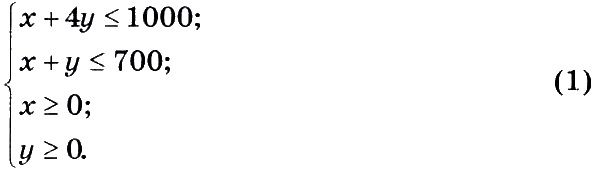
А теперь перейдем к формализации стратегической цели: получению максимальной выручки. Выручка — это стоимость всей проданной продукции. Пусть цена одного пирожка — r рублей. По условию задачи, цена пирожного в два раза больше, т. е. 2r рублей. Отсюда стоимость всей произведенной за день продукции равна
rх + 2rу = r(х + 2у).
Целью производства является получение максимальной выручки. Будем рассматривать записанное выражение как функцию от х, у:
F(x, у) = r(х + 2у).
Она называется целевой функцией.
Поскольку значение r — константа, максимальное значение F(x, у) будет достигнуто при максимальной величине выражения (х + 2у). Поэтому в качестве целевой функции можно принять
f(x, у) = х + 2у. (2)
Следовательно, получение оптимального плана свелось к следующей математической задаче:
Требуется найти значения плановых показателей х и у, удовлетворяющих данной системе неравенств (1) и придающих максимальное значение целевой функции (2).
Итак, математическая модель задачи оптимального планирования для кондитерского цеха построена.
Реализуем поиск оптимального решения для задачи планирования работы кондитерского цеха в MS Excel.
Подготовим электронную таблицу:
|
A |
B |
C |
D |
|
|
1 |
Оптимальное планирование |
|||
|
2 |
Плановые показатели |
X (пирожки) |
Y (пирожные) |
|
|
3 |
||||
|
4 |
Ограничения |
|||
|
5 |
левая часть |
знак |
правая часть |
|
|
6 |
время производства |
=B3+4*C3 |
1000 |
|
|
7 |
общее количество |
= B3+C3 |
700 |
|
|
8 |
положительность Х |
=B3 |
= |
0 |
|
9 |
положительность Y |
=C3 |
= |
0 |
|
10 |
Целевая функция |
= B3+2*C3 |
Воспользуемся программой оптимизации «Поиск решения».
Для этого выполним команду Сервис — Поиск решения (если такой команды нет, то ее можно добавить Сервис — Настройки — установить флажок Поиск решения)
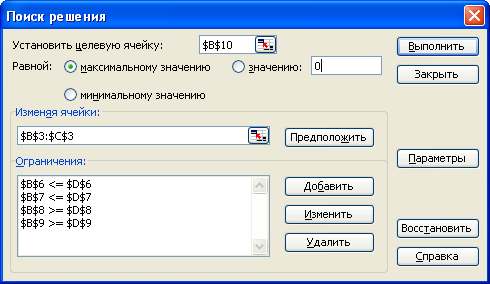
В диалоговом окне Поиск решения укажем:
-
адрес ячейки с целевой функцией, установить переключатель максимальное значение
-
в поле «изменяя ячейки» адреса ячеек, содержащих плановые показатели
-
в поле «ограничения», пользуясь кнопкой Добавить указать все имеющиеся ограничения
-
т.к. задача является линейной, то щелкнуть по кнопке Параметры и в открывшимся диалоговом окне установить флажок Линейная модель.
-
для получения решения щелкнуть по кнопке Выполнить.
В результате применения инструмента Поиск решения получен следующий оптимальный план дневного производства кондитерского цеха: нужно выпускать 600 пирожков и 100 пирожных.
ЗАКЛЮЧЕНИЕ
Табличный процессор – это прикладная программа, предназначенная для организации табличных вычислений на компьютере.
Вычислительная таблица, которая создаётся с помощью табличного процессора, называется электронной таблицей.
Одним из самых популярных табличных процессоров сегодня является MS Excel, входящий в состав MicrosoftOffice.
В данной работе были изучены основные характеристики табличного процессора MS Excel, раскрыты его основные функции, вычислительные возможности, надстройки. А также во второй главе рассмотрели возможности табличных процессоров для решения профессиональных задач повара, кондитера.
Таким образом, для решения ряда профессиональных задач целесообразно использовать многочисленные возможности табличных процессоров. Знание табличного процессора облегчит наш труд по созданию и заполнению калькуляционных карт и тех документов, где необходимы расчеты для осуществления профессиональной деятельности.
БИБЛИОГРАФИЧЕСКИЙ СПИСОК
-
Информатика и ИКТ: учебник для нач. и сред. проф. образования/ М.С. Цветкова, Л.С. Великович. – 3-е изд., стер. – М.: Издательский центр «Академия», 2012. – 352 с.: ил.
-
Информатика. 11-й класс/ И.Г. Семакин, Е.К. Хеннер. – 2-е изд. – М.: БИНОМ. Лаборатория знаний, 2005. – 139 с.: ил.
-
Информатика и информационные технологии. Учебник для 10-11 классов/ Н.Д. Угринович. — М.: БИНОМ. Лаборатория знаний, 2003. – 512 с.: ил.
-
http://www.studfiles.ru/preview/5999270/
Содержание:
Введение
Таблицы – одна из основных и наиболее распространённых форм представления информации, в том числе и в случае, когда информация обрабатывается при помощи персонального компьютера. Известно, что информация лучше воспринимается человеком, если она представлена в наглядной форме.
В очень большой степени это касается числовой информации, которая обычно и обрабатывается при помощи электронных таблиц. Часто соотношения между величинами удобнее показать в табличной форме: в виде столбцов, строк, полей и диаграмм. Электронные таблицы являются эффективным средством наглядного представления числовых значений и соотношений между ними.
В данном реферате необходимо рассмотреть теоретический вопрос «Электронные таблицы».
Задачи работы:
1. Получить представление об электронных таблицах.
2. Рассмотреть основные возможности электронных таблиц и их разновидность.
3. Рассмотреть применение электронных таблиц.
При решении различных задач бизнеса, финансовой деятельности, быта, вводные данные и результаты вычисления подаются в виде таблиц, специальные программы обработки табличных данных 2 — электронные таблицы. Электронные таблицы — это способ сохранения, преобразования и отображения данных в ячейках.
Понятие электронной таблицы
Что такое электронная таблица?
Электронная таблица — компьютерная программа, позволяющая проводить вычисления данных, представленных в виде двумерных массивов.
Электронные таблицы (ЭТ) представляют собой удобный инструмент для автоматизации вычислений. Многие расчёты, в частности в области бухгалтерского учёта, выполняются в табличной форме: балансы, расчётные ведомости, сметы расходов и т. п. Кроме того, решение численными методами целого ряда математических задач удобно выполнять именно в табличной форме. Использование математических формул в электронных таблицах позволяет представить взаимосвязь между различными параметрами некоторой реальной системы. Решения многих вычислительных задач, которые раньше можно было осуществить только с помощью программирования, стало возможно реализовать через математическое моделирование в электронной таблице.
Применение электронных таблиц упрощает работу с данными и позволяет получать результаты без проведения расчетов вручную или специального программирования. Наиболее широкое применение электронные таблицы нашли в экономических и бухгалтерских расчетах, но и в научно-технических задачах электронные таблицы можно использовать эффективно, например, для:
· проведения однотипных расчетов над большими наборами данных;
· автоматизации итоговых вычислений;
· решения задач путем подбора значений параметров, табулирования формул;
· обработки результатов экспериментов;
· проведения поиска оптимальных значений параметров;
· подготовки табличных документов;
· построения диаграмм и графиков по имеющимся данным.
Назначение и возможности электронных таблиц.
Электронные таблицы служат для:
- Обработки числовой информации представленной в виде таблицы
- Сохранения таблиц на дискетах
- Для вывода документа на печать
Возможности электронных таблиц:
- Ввод и редактирование данных
- Вычисления по формулам
- Форматирование таблицы
- Построение графиков и диаграмм
- Сортировка данных
- Работа как с базой данных
- Просмотр документа перед печатью
- Вывод на печать и т. д.
Разновидности электронных таблиц
- Apache OpenOffice.org Calc — табличный процессор, входящий в состав OpenOffice.org. С его помощью можно анализировать вводимые данные, заниматься расчётами, прогнозировать, сводить данные с разных листов и таблиц, строить диаграммы и графики.
Пошаговый ввод формул в ячейки электронных таблиц с помощью Мастера облегчает формирование сложных и вложенных формул, демонстрирует описания каждого параметра и конечный результат на любом этапе ввода.
Условное форматирование и стили ячеек позволяют упорядочить готовые данные, а сводные таблицы и графики показывают итоги работы.
Рис.1 Значок Apache OpenOffice.org Calc
Рис.2 Таблица Apache OpenOffice.org Calc
Более двух десятков форматов импорта и экспорта файлов, включая функции импорта текста позволяют оперировать практически любыми данными. Также с помощью специального инструмента можно импортировать данные из других источников, например, баз данных, а можно создать обновляемый диапазон, чтобы импортируемые данные всегда были актуальны.
Поддерживаются связи между разными электронными таблицами и совместное редактирование данных (начиная с версии OpenOffice.org 3.0).
Доступны разнообразные настройки для печати готовых листов на принтере: масштаб, поля, колонтитулы. А встроенная проверка орфографии, как в текстовом редакторе, позволит улучшить качество готового отчёта.
- LibreOffice Calc — табличный процессор — программа для создания электронных таблиц любой сложности. Программа обладает полным набором функций для создания электронных таблиц. Функциональность программы сравнима с Microsoft Excel и является очень хорошей альтернативой данному редактору.
Интерфейс программы выполнен в стандартном стиле для подобного рода табличных редакторов. В верхней части окна программы расположено главное меню и панели управления. В нижней части размещается статусная строка. Главную часть окна занимает рабочая область.
Рис.3 Значок LibreOffice Calc
Рис.4 Пример таблицы LibreOffice Calc
Для хранения документов используется формат OpenDocument — ods. Поддерживается сохранение и работа с документами в форматах xls, xml, html и другими. LibreOfficeCalc умеет работать с документами в формате MicrosoftExcel, поддерживаются сложные документы (формулы и многие другие внутренние функциональные элементы таблиц). К сожалению, есть некоторые проблемы совместимости с документами Excel.
LibreOfficeCalc является форком программы OpenOfficeCalc.
LibreOfficeCalc входит в состав офисного пакета LibreOffice, программа полностью переведена на русский язык и доступна для Linux, Windows, MacOS X.
- Документы Google (англ. Google Docs) — бесплатный сервис, разрабатываемый компанией Google. Образован в итоге слияния Writely и Google Spreadsheets. Позднее функциональность приложения была расширена при помощи офисного пакета Quickoffice, приобретённого поисковой корпорацией в 2012 году. Для мобильных платформ Google Android и Apple iOS компания разрабатывает специальную редакцию приложений, созданных с помощью Android SDK и Xcode.
Рис.5 Значок Google документы
Рис.6 Google документы
Это веб-ориентированное программное обеспечение, то есть программа, работающая в рамках веб-браузера без установки на компьютер пользователя. Документы и таблицы, создаваемые пользователем, сохраняются на специальном сервере Google, или могут быть экспортированы в файл. Это одно из ключевых преимуществ программы, так как доступ к введённым данным может осуществляться с любого компьютера, подключенного к интернету (при этом доступ защищён паролем).
- Lotus 1-2-3 — табличный процессор, разработанный компанией Lotus Software. Программа получила название «1-2-3», так как состояла из трёх элементов: таблиц, графиков и основных функциональных возможностей базы данных.
Рис.7 Значок Lotus 1-2-3
Рис. 8 Таблица Lotus 1-2-3
- Gnumeric — это свободный табличный процессор, выпускаемый под лицензией GNU General Public License. Поддерживается на Linux, Mac OS X (PowerPC), Microsoft Windows (более не выпускается), ReactOS, SkyOS, BeOS и других ОС. Gnumeric является частью GNOME Office, набора офисных приложений с некоторой долей интеграции.
Разработчики стараются обеспечить поддержку полнофункциональных электронных таблиц и простой переход для пользователей и организаций с программ, требующих для использования лицензии. Некоторые специалисты утверждают, что он обеспечивает намного большую точность вычислений, чем Microsoft Excel.
Рис. 9 Значок Gnumeric
Рис. 10 Пример таблицы Gnumeric с диаграммой
- Microsoft Excel
Одним из наиболее распространенных средств работы с документами, имеющими табличную структуру, является программа Microsoft Excel.
Программа Microsoft Excel предназначена для работы с таблицами данных, преимущественно числовых. При формировании таблицы выполняют ввод, редактирование и форматирование текстовых и числовых данных, а также формул. Наличие средств автоматизации облегчает эти операции. Созданная таблица может быть выведена на печать.
Созданн корпорацией Microsoft для Microsoft Windows, Windows NT и Mac OS, а также Android, iOS и Windows Phone. Она предоставляет возможности экономико-статистических расчетов, графические инструменты и, за исключением Excel 2008 под Mac OS X, язык макропрограммирования VBA (Visual Basic for Application). Microsoft Excel входит в состав Microsoft Office и на сегодняшний день Excel является одним из наиболее популярных приложений в мире.
Рис. 11 Значок Microsoft Excel
Рис . 12 Таблица Microsoft Excel и её составляющие
Ценной возможностью Excel является возможность писать код на основе Visual Basic для приложений (VBA). Этот код пишется с использованием отдельного от таблиц редактора. Управление электронной таблицей осуществляется посредством объектно-ориентированной модели кода и данных. С помощью этого кода данные входных таблиц будут мгновенно обрабатываться и отображаться в таблицах и диаграммах (графиках). Таблица становится интерфейсом кода, позволяя легко работать, изменять его и управлять расчётами.
Применение электронных таблиц
С какими данными работают электронные таблицы?
- Электронные таблицы позволяют работать с тремя основными типами данных: число, текст и формула.
Числа в электронных таблицах могут быть записаны в обычном числовом или экспоненциальном формате. - Текстом в электронных таблицах является последовательность символов, состоящая из букв, цифр и пробелов.
- Формула должна начинаться со знака равенства и может включать в себя числа, имена ячеек, функции (Математические, Статистические, Финансовые, Дата и время и т. д.) и знаки математических операций.
Применение электронных таблиц
Электронные таблицы в настоящее время стали неотъемлемой частью программного обеспечения персональных компьютеров. Это объясняется большим набором функций для работы с данными, простотой освоения и работы, благодаря наличию разнообразных инструментальных средств — табличных процессоров. Большой выбор табличных процессоров позволяет пользователю выбрать наиболее подходящий к данной задаче.
Электронные таблицы позволяют автоматизировать процесс обработки информации, осуществлять сложные вычисления, анализировать их и представлять в наглядном виде (графики, диаграммы). В настоящее время, пользователь все больше обращает внимание на оперативность, наглядность предоставляемой информации, а для инженерно — технических работников все важнее становится обработка и хранение больших объемов данных, играют большую роль такие функции табличного процессора, как составление списков, сводных таблиц, возможность использования формул, копирование данных, форматирование и оформление, анализ и предоставление данных с помощью диаграмм и сводных таблиц, извлечение информации из внешних баз данных, обеспечение безопасности.
Так как основное назначение табличного процессора — автоматизация Расчетов в табличной форме.
Табличный процессор получил широкое распространение во всей экономической системе: в бухгалтериях фирм и предприятий, в экономических отделах, в коммерческих банках и других организациях, что связано с большим количеством экономических операций и их универсальностью.
Табличный процессор является неотъемлемой частью прикладного программного обеспечения АРМ экономиста, что связано с его функциональными возможностями.
Табличный процессор позволяет автоматизировать процесс обработки экономической информации, осуществлять сложные вычисления, анализировать их и представлять в наглядном виде (графики, диаграммы). В настоящее время, когда клиент все больше обращает внимание на оперативность, наглядность предоставляемой информации.
Для экономистов все важнее становится обработка и хранение больших объемов данных, играют большую роль такие функции Excel, как составление списков, сводных таблиц, возможность использования формул, копирование данных, форматирование и оформление, анализ и предоставление данных с помощью диаграмм и сводных таблиц, извлечение информации из внешних баз данных, обеспечение безопасности.
Этим же объясняется широкое применение их в различных областях деятельности человека. Они являются неотъемлемой частью информационных систем, которые облегчают доступ пользователя к информации по практически любой области науки, техники, культуры, здравоохранения, обучения, а в будущем — к знаниям, накопленным человечеством за время его существования. Кроме того, табличные процессоры, как составная часть автоматизированных информационных систем применяются на производстве: в них вводится информация о ходе выполнения производственных заказов, о наличии инструментов, сырья и т.д.
В деловой сфере, где постоянно обновляются сведения о товарах и фирмах, биржевая и банковская информация без таблиц и средств работы с ними так же не обойтись. Постоянное совершенствование имеющихся пакетов электронных таблиц, появление новых делают работу с данными все более и более простой, доступной для пользователя любой квалификации.
В последнее время стало возможным в табличных процессорах создание гипертекстовых ссылок в таблице с целью перехода в другие файлы, находящиеся на компьютере пользователя, в локальной сети или в сети Internet. Данные и диаграммы можно сохранить как отдельную Web — страницу или добавлять к существующей странице.
Рис. 13 Пример использования электронных таблиц в экономических расчетах
Рис. 14 Пример использования электронных таблиц в расчетах
Заключение
Современные технологии обработки информации часто приводят к тому, что возникает необходимость представления данных в виде таблиц. В языках программирования для такого представления служат двухмерные массивы. Для табличных расчетов характерны относительно простые формулы, по которым производятся вычисления, и большие объемы исходных данных. Такого рода расчеты принято относить к разряду рутинных работ, для их выполнения следует использовать компьютер. Для этих целей созданы электронные таблицы (табличные процессоры) – прикладное программное обеспечение общего назначения, предназначенное для обработки различных данных, представимых в табличной форме.
Электронная таблица позволяет хранить в табличной форме большое количество исходных данных, результатов, а также связей (алгебраических или логических соотношений) между ними. При изменении исходных данных все результаты автоматически пересчитываются и заносятся в таблицу. Электронные таблицы не только автоматизируют расчеты, но и являются эффективным средством моделирования различных вариантов и ситуаций. Меняя значения исходных данных, можно следить за изменением получаемых результатов и из множества вариантов решения задачи выбрать наиболее приемлемый.
Важность создания электронных таблиц тяжело переоценить. Они просто необходимы бухгалтерам, экономистам, товароведам, коммерсантам и многим другим работникам иных профессий, так как позволяют без особого труда и познаний производить вычисления любого уровня сложности, моделировать ситуации, составлять диаграммы и многое другое. Электронная таблица – это большой и мощный калькулятор с множеством функций и возможностей, который позволяет вести работу в разы проще и эффективней!
- «Время менять мир». История отечественного тайм-менеджмента (Понятие и сущность тайм-менеджмента)
- Базы данных и системы управления базами данных
- Компьютерные сети (Причины использования компьютерных сетей)
- Злоупотребление полномочиями (объект и объективная сторона состава преступления)
- Семейные отношения, осложненные иностранным элементом
- Понятие криминалистической версии
- Административно-правовые нормы и отношения
- Институт ответственности в международном гражданском процессе (Договорное регулирование)
- Институт ответственности в международном гражданском процессе
- Конституционные основы организации и деятельности судебной власти и прокуратуры в РФ
- Показатели состояния и использования основных фондов (Социально-экономическая сущность основного капитала и основных фондов, задачи их характеристики, классификация)
- Создание коллажа «Сказочный город в бутылке»
Оксана Богуцкая
Эксперт по предмету «Информатика»
Задать вопрос автору статьи
Назначение электронных таблиц Microsoft Excel
Электронные таблицы Microsoft Excel созданы для обеспечения удобства работы пользователя с таблицами данных, которые преимущественно содержат числовые значения.
С помощью электронных таблиц можно получать точные результаты без выполнения ручных расчётов, к тому же встроенные функции позволяют быстрее решать достаточно сложные задачи.
В прямоугольных таблицах часто хранят упорядоченные данные и используют для наглядного представления как чисел, так и текстовой информации в различных отраслях профессиональной деятельности человека. В таблицах могут хранится как исходные (первичные) данные, так и результаты выполнения разного рода операций над ними. До появления компьютеров использовали таблицы, которые имели вид разграфленных листов или картотеки.
С помощью компьютеров стало гораздо проще представлять и обрабатывать данные. Программы для обработки данных получили название табличных процессоров или электронных таблиц из-за своей схожести с обычной таблицей, начерченной на бумаге.
Сделаем домашку
с вашим ребенком за 380 ₽
Уделите время себе, а мы сделаем всю домашку с вашим ребенком в режиме online
Бесплатное пробное занятие
*количество мест ограничено
Замечание 1
Сегодня известно огромное число программ, которые обеспечивают хранение и обработку табличных данных, среди которых Lotus 1-2-3, Quattro Pro, Calc и др. наиболее широко используемым табличным процессором для персональных компьютеров является Microsoft Excel.
MS Excel применяют для решения планово-экономических, финансовых, технико-экономических и инженерных задач, для выполнения операций бухгалтерского и банковского учета, при статистической обработке информации, анализе данных и прогнозировании проектов, для заполнения налоговых деклараций и т.п.
Также инструментарий электронных таблиц Excel позволяет обрабатывать статистическую информацию и представлять данные в виде графиков и диаграмм, которые также можно использовать в повседневной жизни для личного учета и анализа расходования собственных денежных средств.
Таким образом, основным назначением электронных таблиц является:
«Назначение и возможности Microsoft Excel» 👇
- ввод и редактирование данных;
- форматирование таблиц;
- автоматизация вычислений;
- представление результатов в виде диаграмм и графиков;
- моделирование процессов влияния одних параметров на другие и т.д.
Электронные таблицы можно легко интегрировать в документ, созданный, например, в текстовом процессоре Word или другом приложении, которое входит в пакет Microsoft Office. Тесная интеграция приложений, которые входят в пакет, повышает эффективность работы пользователя, дает возможность создания профессионально оформленных документов и использования возможностей локальной и глобальной информационных сетей (World Wide Web) для коллективной работы и публикации данных.
Основной особенностью MS Excel является возможность применять формулы для создания связей между значениями разных ячеек, причем расчет по формулам происходит автоматически. При изменении значения любой ячейки, которая используется в формуле, автоматически происходит перерасчет ячейки с формулой.
К основным возможностям электронных таблиц относят:
- автоматизацию всех итоговых вычислений;
- выполнение однотипных расчетов над большими наборами данных;
- возможность решения задач при помощи подбора значений с разными параметрами;
- возможность обработки результатов эксперимента;
- возможность табулирования функций и формул;
- подготовка табличных документов;
- выполнение поиска оптимальных значений для выбранных параметров;
- возможность построения графиков и диаграмм по введенным данным.
Расширенные возможности MS Excel 2013
Замечание 2
При запуске табличного процессора пользователь видит перед собой полноценный веб-ресурс, а не обычную программу. На стартовой странице размещены различные шаблоны, которые можно подгружать из Интернет. Данную версию программы также удобно использовать на смартфонах и планшетах.
Рассмотрим более подробно внесенные изменения:
- Сохранение на облачном сервере данных выполняется с помощью записи в Live ID. Сохранение документов на облачном сервисе дает возможность с помощью любого оборудования, которое имеет доступ в Интернет, получить все необходимые файлы. После сохранения документа в облачном сервисе пользователь может пригласить других пользователей для его редактирования или просмотра. Параллельно пользователь может создать специальную веб-ссылку, которая будет направлять других пользователей на документ с данными, и устанавливать набор действий, разрешенных для выполнения. Причем большим преимуществом использования облачного сервиса является то, что при этом не учитывается версия Excel, установленная на компьютере пользователя.
- При такой непосредственной связи некоторых документов с сетью Интернет особо важным является вопрос защиты информации, который разработчики полностью решили. К тому же, в Excel 2013 функция Check Out отвечает за создание новых версий документа при его редактировании.
- Возможность установления прав и ограничений для других пользователей, которые имеют доступ к определённому файлу. К примеру, можно запретить показывать страницу или редактировать ее.
- Возможность поиска картинок в сети Интернет прямо из программы и непосредственная вставка их сразу в таблицу. Поиск осуществляется по бесплатным коллекциям картинок, по Flickr и SkyDrive.
- Более широкий список источников данных, что позволяет увеличить эффективность при работе с базами данных; возможность импорта данных.
Области применения электронных таблиц
Электронный табличный процессор Excel широко применяется для составления разнообразных бланков, ведения учета заказов, обработки ведомостей, планирования производства, учета кадров и оборота производства. Также программа Excel содержит мощные математические и инженерные функции, которые позволяют решить множество задач в области естественных и технических наук.
Электронные таблицы широко используют для автоматизации вычислений. В табличной форме удобно выполнять целый ряд задач, например, бухгалтерского учёта, математических задач и т.д. Возможность использования математических формул в электронных таблицах дает возможность представления взаимосвязи между разными параметрами. С помощью электронных таблиц стало возможным решение многих вычислительных задач, которые раньше решались исключительно с помощью программирования.
Таким образом, к областям применения электронных таблиц относятся:
- бухгалтерский и банковский учет;
- планирование и распределение ресурсов;
- проектно-сметные работы;
- инженерно-технические расчеты;
- бработка больших массивов информации;
- исследование динамических процессов;
- сфера бизнеса и предпринимательства.
Замечание 3
Одним из важных функциональных расширений табличного процессора MS Excel стала встроенная среда программирования Visual Basic for Applications (VBA), которая предназначена для решения прикладных задач в MS Office. Благодаря VBA фирме Microsoft удалось не только расширить возможности языка макрокоманд Excel, но и ввести новый уровень прикладного программирования, поскольку VBA позволяет создавать полноценные прикладные пакеты, которые по своим функциям выходят далеко за рамки обработки электронных таблиц.
Находи статьи и создавай свой список литературы по ГОСТу
Поиск по теме
Государственное образовательное учреждение среднего профессионального образования Тульской области
«Алексинский химико-технологический техникум»
МЕТОДИЧЕСКАЯ РАЗРАБОТКА
открытого практического занятия по дисциплине
«Информационные технологии в профессиональной деятельности»
Тема: «Применение электронных таблиц Excel в практической деятельности»
Разработала: преподаватель
общеобразовательных дисциплин
Лаптева Т.М.
Алексин
2014 г
СОДЕРЖАНИЕ
- Пояснительная записка стр.3
- План открытого учебного занятия стр.4
- Вступительное слово преподавателя стр.5
- Ход и описание занятия стр.6
- Заключительное слово преподавателя стр.8
- Список литературы стр.9
- Приложения стр.10
- Приложение 1: Тестовые задания по предмету стр.11
- Приложение 2: Вопросы для блиц-опроса стр.16
- Приложение 3: Инструкционная карта для выполнения
практического задания стр.18
- Приложение 4. Практические задания стр.20
- Приложение 5: Ответы на задания теста стр.23
- Приложение 6: Ответы блиц-опроса стр.25
- Приложение 7: Ответы на практическое задание стр.27
- Приложение 8:Фотоотчет стр.30
- Приложение 9: Отзывы стр.31
1. Пояснительная записка
Методическая разработка занятия по учебной дисциплине «Информационные технологии в профессиональной деятельности» разработана в соответствии с рабочей программой по специальности: «Экономика и бухгалтерский учет (по отраслям)».
Знания основных положений темы «Электронные таблицы Excel» являются базой для выполнения практического задания. Тема практического занятия актуальна. Ее актуальность связана с тем, что в практической деятельности бухгалтера и экономиста, таблицы Excel будут часто использоваться. Кроме того, каждый работник обязан знатькак правильно создать таблицу, которая используется при составлении и заполнении необходимых бухгалтерских документов.
Для организации деятельности обучающихся были выбраны следующие методы: элементы информационных технологий, индивидуальная самостоятельная работа, дифференцированный подход в образовании, практическая работа. Считаю, данные методы современными, инновационными, демократичными и оправданными для изучения данной дисциплины. Они позволяют создать благоприятную творческую обстановку на занятии, воссоздать условия, которые будут окружать будущих специалистов в профессиональной деятельности.
2. План открытого учебного занятия
Дата: 18.12.2014
Группа: 138
Дисциплина: Информационные технологии в профессиональной деятельности
Тема занятия: «Применение электронных таблиц Excel в практической деятельности»
Форма занятия: Практическая работа
Тип занятия: урок формирования умений и навыков
Цель занятия:
- повышение интереса к дисциплине и выбранной профессии;
- закрепление теоретического материала;
- закрепить навыки в составлении таблиц разного типа для решения задач практического характера;
- творчески подойти к работе и в результате проявить желание экспериментировать.
Задачи занятия:
- Образовательные:
- практическое применение знаний общих принципов работы табличного процессора Excel;
- закрепление навыков в составлении таблиц разного рода, особенно, имеющих профессиональную направленность.
- Развивающие:
- развитие навыков индивидуальной практической работы и работы в группе, способности логически рассуждать, делать выводы;
- умение выбрать наиболее оптимальную структуру таблицы, развить творчество и навыки в оформлении;
- развить мобильность знаний – умение применить знания для решения различного рода задач.
- Воспитательные:
- сформировать понятие о вычислениях в электронных таблицах, как о наиболее весомых в изучении информационных технологий и широко применяемые в практике;
- воспитать творческий подход к работе, желание экспериментировать;
- профессионально ориентировать и готовить студентов к трудовой деятельности.
Комплекс аппаратного и методического обеспечения:
- пакет MSOffice с табличным процессором Excel;
- инструкционные карты с заданиями;
- вопросы по контролю для блиц опроса;
- проекционный экран;
- 15 персональных компьютеров
Время занятия: 90 минут
Место: аудитория 309 (компьютерный класс).
- Вступительное слово преподавателя
Преподаватель приветствует обучающихся и приглашенных лиц; сообщает тему занятия, подчеркивает ее актуальность; называет цели занятия.
- Ход и описание занятия
Ход занятия
|
№ п/п |
Этап занятия |
Приемы и методы |
Время, мин |
|
1 |
Организационная часть урока |
Словесные |
5 |
|
2 |
Тестирование |
Письменные |
30 |
|
3 |
Блиц-опрос |
Словесные |
10 |
|
4 |
Выполнение практического задания |
Письменные, наглядные |
30 |
|
5 |
Заключительная часть занятия |
Словесные |
5 |
|
Всего: |
90 |
Описание занятия
|
№ этапа |
Деятельность преподавателя |
Деятельность обучающихся |
|
1 |
Приветствие обучающихся, Проверка готовности аудитории и обучающихся к началу занятия, Отметка отсутствующих, Сообщение общего хода занятия |
Приветствуют преподавателя, Проверяют наличие учебных принадлежностей, Докладывает староста группы, Слушают |
|
2 |
Тестирование на ПЭВМ по основным темам предмета с помощью программы MyTest (вопросы приведены в Приложении 1). Учитывается высокий процент правильных ответов и скорость ответа. |
Выполняют задания теста |
|
3 |
Блиц-опрос: преподаватель проводит краткий блиц-опрос по теоретическому материалу темы (см. приложение 2) |
Отвечают на вопросы |
|
4 |
Самостоятельное выполнение задания:
|
Выполняют задания:
|
|
5 |
Подведение итогов занятия, объявление оценок, Выдача домашнего задания, Прощание с обучающимися |
Слушают, Записывают домашнее задание, Прощание с преподавателем |
5. Заключительное слово преподавателя
Преподаватель подводит итоги занятия, благодарит участников и приглашенных лиц.
- Список литературы
- С.Симонович, Г.Евсеев. Практическая информатика, Общая информатика, Специальная информатика: Учеб.пособие в трех томах. Москва: АСТпресс, 2010.
- О.Ефимова, В.Морозов, Ю.Шафрин. Курс компьютерной технологии: Учеб.пособие в двух томах. Москва: АБФ, 2009.
- Дуг Лоу Секреты WordдляWindows. – К.: Диалектика, 2011. – 576 с.
- УемпенФейт, Пейн Донна Excel97 серия Enter. Ростов-на-Дону: «Феникс», 2010.-592 с.
- Лавренов С.М. Excel: Сборник примеров и задач. – М.: Финансы и статистика, 2011. – 336 с.
- Каймин В.А., Касаев Б.С. Информатика: Практикум на ЭВМ: Учебное пособие. –М., ИНФА-М, 2010. – 216 с.
Приложения
Приложение 1
Тестовые задания по предмету
I. Текстовый процессор WORD
1. Программа Word является:
а) текстовым процессором;
б) текстовым файлом;
в) текстовым редактором;
г) текстовым приложением.
2. КомандаСохранить как… окна программы Word находится в меню:
а) Файл;
б) Вид;
в) Правка;
г) Справка
3. Чтобы удалить символ в документе, стоящий перед курсором, необходимо:
а) нажать клавишу Backspace;
б) нажать клавишу Delete;
в) нажать клавишу Enter;
г) нажать клавишу Esc
4. Чтобы установить определенный интервал между абзацами, нужно:
Интервал;→Абзац→а) воспользоваться меню Формат
б) нажать несколько раз клавишу ПРОБЕЛ;
в) нажать несколько раз клавишу Enter;
Шрифт.→г) воспользоваться меню Формат
5. Чтобы удалить символ, стоящий после курсора, необходимо:
а) нажать клавишу Delete;
б) нажать клавишу Backspace;
в) нажать клавишу Enter;
г) нажать клавишу Esc.
6. Где находиться кнопка установки размера шрифта в программе Word:
а) на панели Форматирования;
б) на строке меню;
в) на строке состояния;
г) на строке заголовка.
7. Количество страниц созданного вами документа в окне Word указано:
а) на строке состояния;
б) на строке заголовка;
в) на строке меню;
г) в меню Вид.
8. Чтобы документ Word выглядел также как на экране при выводе документа на печать, его нужно создавать в:
а) режиме разметки;
б) обычном режиме;
в) режиме электронного документа;
г) режиме структуры.
9. Для выделения строки в тексте с помощью мыши в приложении Word необходимо:
а) щелкнуть левой кнопкой мыши слева от строки текста;
б) щелкнуть левой кнопкой мыши справа от строки текста;
в) щелкнуть левой кнопкой мыши на любом слове текста;
г) щелкнуть левой кнопкой мыши на первом слове текста.
10. Для создания таблицы с заданным числом строк и столбцов в приложении Word необходимо:
а) открыть меню Таблица, выполнить команду Добавить таблицу;
б) открыть меню Формат, выполнить команду Границы и заливка;
в) открыть меню Вставка, выполнить команду Поле;
г) открыть меню Сервис, выполнить команду Параметры.
11. В программе Word непечатаемый символ в тексте означает:
а) конец абзаца;
б) конец документа;
в) конец строки;
г) конец предложения
II Табличный процессор EXCEL
12. Адрес ячейки электронной таблицы состоит:
а) из буквы столбца и номера строки;
б) из буквы строки и номера столбца;
в) из номера колонки и номера строки;
г) из буквы строки и буквы столбца.
13. Распространить вниз по столбцу формулу в электронной таблице можно с помощью:
а) маркера заполнения;
б) подбора параметра;
в) таблицы подстановки;
г) формы заполнения
14. Формула в ячейке начинается:
а) со знака равно;
б) со знака двоеточие;
в) c кавычек;
г) со знака &.
15. Функция СРЗНАЧ относится к категории:
а) статистические функции;
б) финансовые функции;
в) математические функции;
г) функции даты и времени.
16. Появившееся в ячейке таблицы Excel при расчетах значение #####, означает:
а) число не входит в ширину ячейки;
б) в формуле есть текстовая информация;
в) деление на ноль;
г) неправильное вычисление.
17. Математические функции программы Excel вызываются через:
Математические;→ Функция→а) меню Вставка
Математические;→Функция→б) меню Правка
Математические;→ Функция→в) меню Формат
Математические.→ Функция→г) меню Вид
18. День недели вашего рождения в Excel можно определить с помощью функции:
а) ДЕНЬНЕД;
б) СЕГОДНЯ;
в) ТДАТА;
г) ДАТА.
19. Для запуска программы Excel выберите правильный путь:
Excel;→Программы→а) Пуск
Excel;→Стандартные→Документы →б) Пуск
Excel;→ Документы →в) Пуск
Excel.→Стандартные→Программы→г) Пуск
20. Найдите правильную запись адреса ячейки:
а) B4;
б) B:4;
в) 4B;
г) B#4.
21. Данные, вводимые в ячейку таблицы Excel, полностью отражаются:
а) в строке формул;
б) в соседней ячейке;
в) на панели задач;
г) в поле имени
22. Для выделения несмежных ячеек в таблице Excel используется клавиша:
а) Ctrl;
б) Alt;
в) Shift;
г) Tab.
23. Чтобы представить дату в виде числа, нужно воспользоваться меню:
Числовой ;→Ячейки→а) Формат
Общий;→Ячейки→б) Формат
Процентный;→Ячейки→в) Формат
Денежный.→Ячейки→г) Формат
24. Найдите правильную запись адреса блока ячеек:
а) B4:B12;
б) B4;
в) 4B:B12;
г) B#4:B#12.
25. Чтобы дать имя ячейке, нужно воспользоваться меню:
Добавить;→ Имя →а) Правка
Присвоить;→ Имя →б) Вставка
Присвоить;→ Имя→в) Формат
Присвоить.→ Имя →г) Файл
26. Если в функции ДЕНЬНЕД используется тип 2, то первым днем недели является:
а) понедельник;
б) вторник;
в) воскресенье;
г) суббота.
27. Из перечисленных функций не имеет аргумента функция:
а) ПИ;
б) LOG;
в) МИН;
г) ABS
28. Дата <5 апр 02>, введенная в ячейку Excel соответствует формату:
а) Д. МММ. ГГ;
б) Д. ММ. ГГ;
в) Д/М/ГГ;
г) Д – ММ .
29. Круговую диаграмму можно построить с помощью меню:
Круговая;→ Диаграмма →а) Вставка
Круговая;→ Диаграмма →б) Файл
Круговая;→ Диаграмма →Мастер диаграмм →в) Правка
Диаграмма→Ячейки→г) Формат
30. Панелей инструментов в Excel по умолчанию:
а) две;
б) три;
в) ни одной;
г) одна
31. Функция Автозаполнения в Excel выполняет следующее:
а) вводит различные последовательности;
б) вводит формулу в ячейку;
в) выделяет блок ячеек;
г) выделяет строку таблицы.
32. Кнопка на панели инструментов программы Excel обозначает:
а) автосумма;
б) денежный формат;
в) автовычитание;
г) автофильтр.
Приложение 2
Вопросы для блиц-опроса
Вопросы:
1. Какие данные можно вводить в текущую ячейку?
2. Как выделить целый столбец таблицы Excel?
3. Как выделить несколько несмежных блоков?
4. Как отформатировать текст в ячейке?
5. Как добавить обрамление ячеек?
6. Для чего нужна абсолютная ссылка на ячейки?
7. Как дать имя ячейке?
8. С помощью чего можно распространить формулу и как?
9. Как объединить несколько ячеек в одну?
10. Как установить нужный формат ячейки?
11. Как вставить дополнительный лист в рабочую книгу?
12. Как переименовать лист рабочей книги?
13. Как построить диаграмму по данным таблицы?
14. Как скопировать данные из одной ячейки в другую?
15. Как сохранить созданный документ?
Приложение 3
Инструкционная карта для выполнения практического задания
Инструкционная карта для выполнения практического задания по учебной дисциплине
«Информационные технологии в профессиональной деятельности»
Тема: Применение электронных таблиц Excel в практической деятельности
Цель: закрепить навыки в составлении таблиц разного типа для решения задач практического характера
Условия и порядок выполнения работы:
- Прочитать инструкционную карту
- Изучить содержание заданий и начать выполнение
- Работу выполнить (распечатать) на отдельных листах формата А4, оформив надлежащим образом
- Сделать выводы
- Если необходимо, можно получить консультацию преподавателя или студенты, успешно выполнившего работу
- Работа оценивается в целом, по итогам выполнения работы ставится оценка.
Содержание заданий:
Задание 1 – создать таблицу финансовой сводки за неделю, произвести расчеты, построить диаграмму изменений финансового результата, произвести фильтрацию данных.
Задание 2 – создать таблицу ведомости начисления заработной платы, произвести расчеты, форматирование, сортировку и защиту данных.
Приложение 4
Практические задания
Задание 1. Создать таблицу финансовой сводки за неделю, произвести расчеты, построить диаграмму изменения финансового результата, произвести фильтрацию данных.
|
Финансовая сводка за неделю (тыс.руб.) |
|||
|
Дни недели |
Доход |
Расход |
Финансовый результат |
|
понедельник |
3245,20 |
3628,50 |
? |
|
вторник |
4572,50 |
5320,50 |
? |
|
среда |
6251,66 |
5292,10 |
? |
|
четверг |
2125,20 |
3824,10 |
? |
|
пятница |
3896,60 |
3020,10 |
? |
|
суббота |
5420,30 |
4262,10 |
? |
|
воскресенье |
6050,60 |
4369,50 |
? |
|
Ср.значение |
? |
? |
? |
|
Общий финансовый результат за неделю |
? |
Определить:
- Финансовый результат на каждый день недели.
- Средние значения дохода и расхода.
- Общий финансовый результат.
- Построить диаграмму изменения финансового результата.
- Произвести фильтрацию данных.
Задание 2. Создать таблицу ведомости начисления заработной платы за месяц, произвести расчеты, условное форматирование (установите формат значений между 17000 и 21000 зеленым цветом шрифта; меньше 17000-красным;больше или равно 21000-синим цветом шрифта), сортировку по фамилии в алфавитном порядке по возрастанию и защиту данных.
|
ВЕДОМОСТЬ НАЧИСЛЕНИЯ ЗАРАБОТНОЙ ПЛАТЫ |
||||||
|
ЗА ОКТЯБРЬ 2013 г. |
||||||
|
Табельный номер |
Фамилия И.О. |
Оклад (руб.) |
Премия (руб.) |
Всего начислено (руб.) |
Удержания (руб.) |
К выдаче (руб.). |
|
27% |
13 % |
|||||
|
200 |
Петров И.Л. |
10500,00 |
? |
? |
? |
? |
|
201 |
Иванова И.Г. |
11850,00 |
? |
? |
? |
? |
|
202 |
Степанов А.Ш. |
13500,00 |
? |
? |
? |
? |
|
203 |
Шорохов С.М. |
14250,00 |
? |
? |
? |
? |
|
204 |
Галкин В.Ж. |
15650,00 |
? |
? |
? |
? |
|
205 |
Портнов М.Т. |
16020,00 |
? |
? |
? |
? |
|
206 |
Орлова Н.Н. |
17600,00 |
? |
? |
? |
? |
|
207 |
Степина А.В. |
18000,00 |
? |
? |
? |
? |
|
208 |
Жарова Г.А. |
18360,00 |
? |
? |
? |
? |
|
209 |
Дрынкина С.С. |
19125,00 |
? |
? |
? |
? |
|
210 |
Шпаро Н.Г. |
21300,00 |
? |
? |
? |
? |
|
Всего: |
? |
? |
? |
? |
? |
|
|
Максимальный доход: |
? |
|||||
|
Минимальный доход: |
? |
|||||
|
Средний доход: |
? |
Определить:
- Премию, всего начислено, удержания, к выдаче, максимальный, минимальный и средний доход.
- Произвести форматирование, сортировку и защиту данных.
Приложение 5
Ответы на задания теста
Ответы:
1 – в
2 – а
3 – а
4 – а
5 – а
6 – а
7 – а
8 – а
9 – а
10 – а
11 – в
12 – г
13 – а
14 – а
15 – а
16 – а
17 –а
18 – а
19 – а
20 – а
21 –а
22 – а
23 – а
24 –а
25 – а
26 – а
27 – г
28 – а
29 – а
30 – а
31 – а
32 — а
Приложение 6
Ответы блиц-опроса
Ответы:
- Текст, числа, формулы.
- Двойным нажатием.
- Выделить первый блок, затем удерживая клавишу Ctrl выделить ячейку блока, выделить весь столбец.
- Выделить текст и вызвать контекстное меню.
- Формат ячеек – Границы – Заливка.
- Копирует формулу.
- Вставка – Имя – Присвоить.
- Копирование, перемещение.
- Формат ячеек – Выравнивание – Объединить.
- Формат ячеек – Шрифт.
- Shift+F11.
- Вызвать Контекстное меню на слове Лист и выбрать команду Переименовать.
- Вставка – Диаграмма.
- Выделить данные – Копировать – Вставить.
- Файл – Сохранить как.
Приложение 7
Ответы на практическое задание
Задание 1
Задание 2
Приложение 8
Фотоотчет
Приложение 9
Отзывы